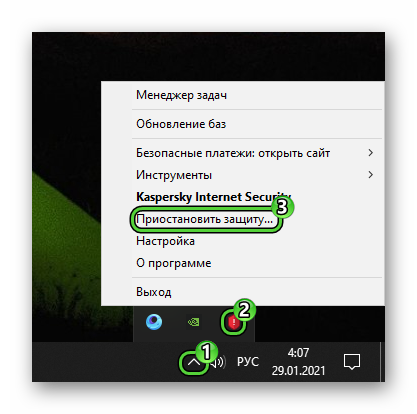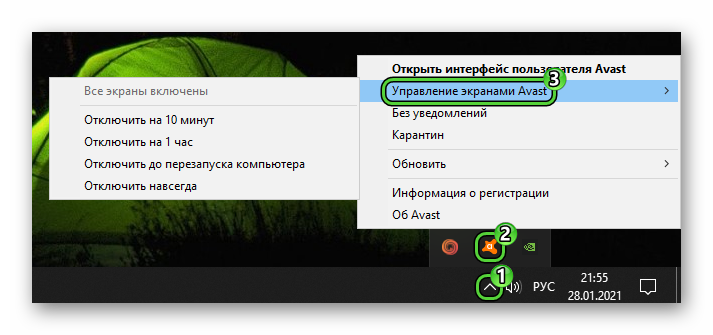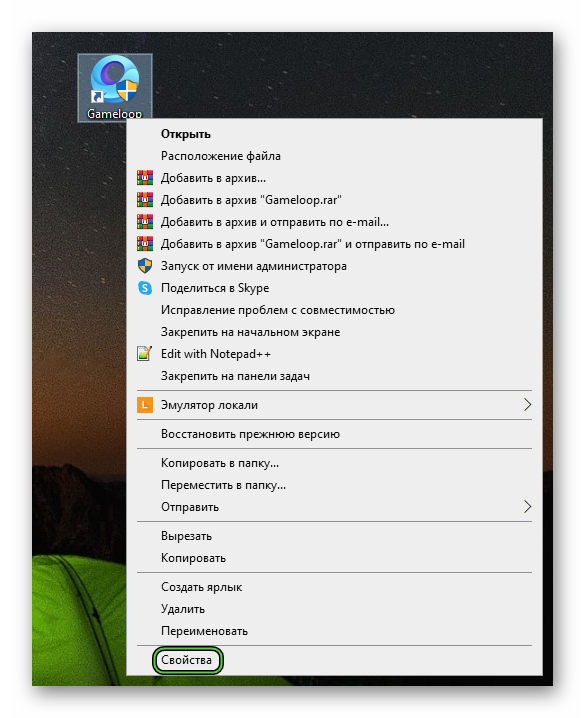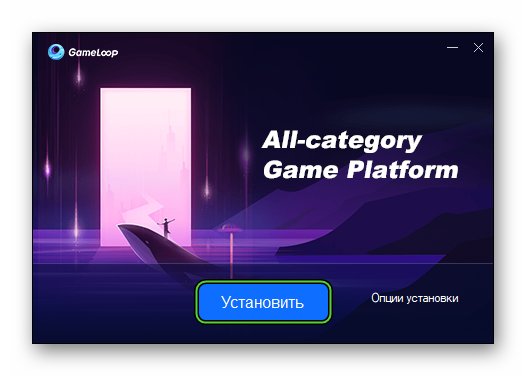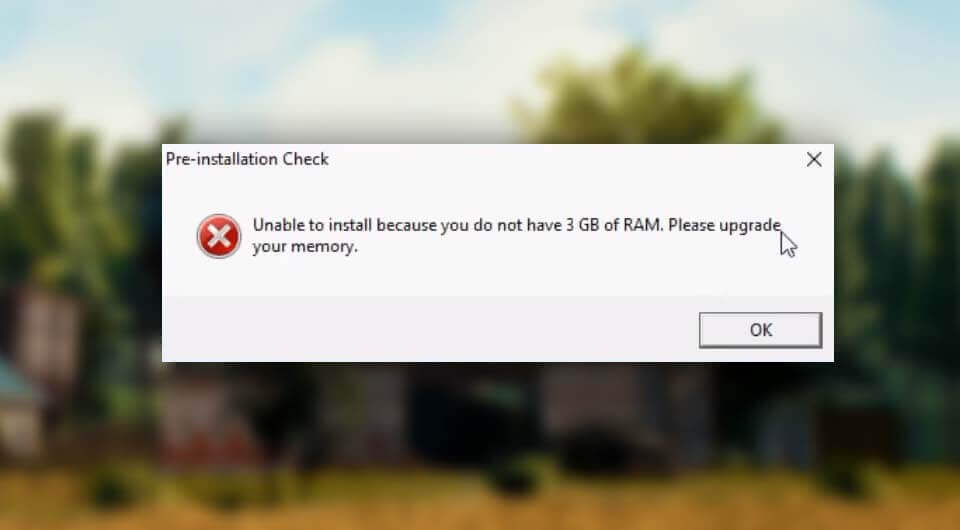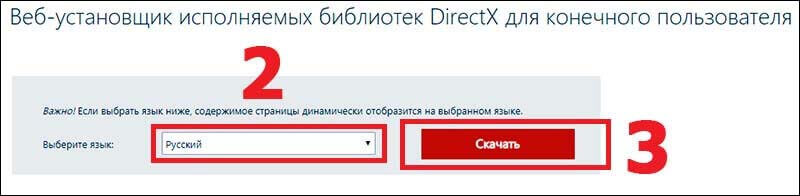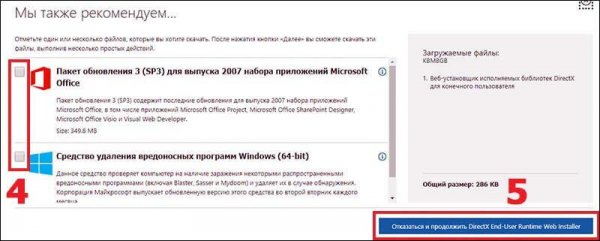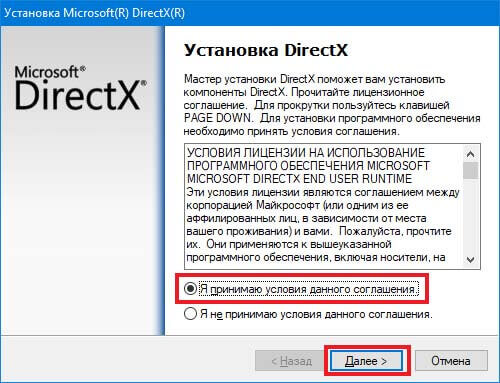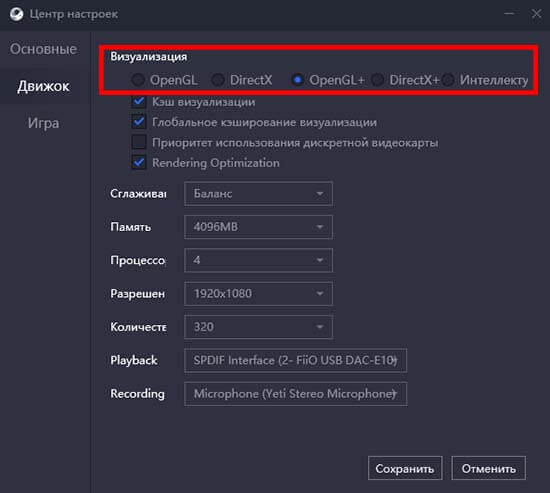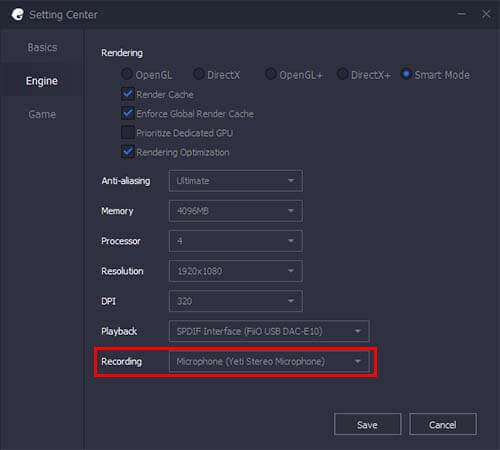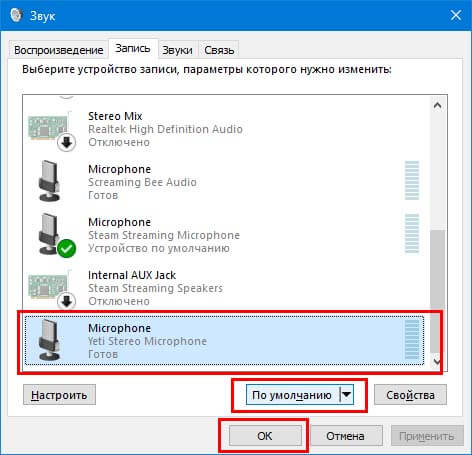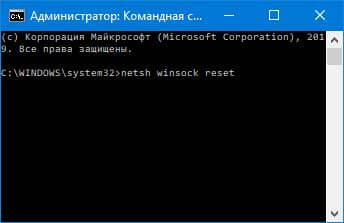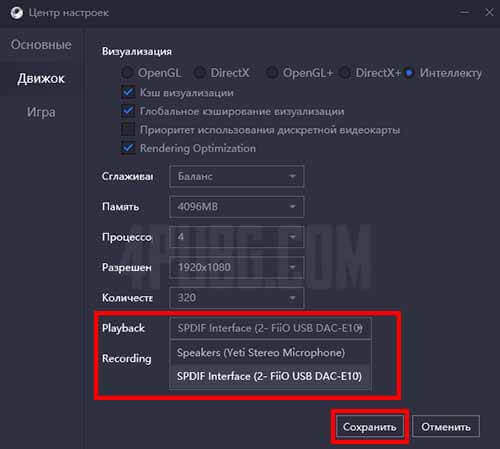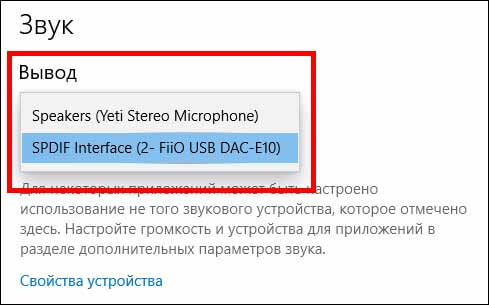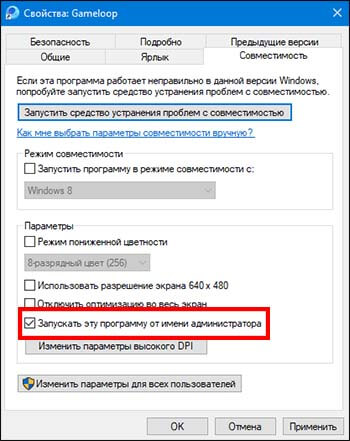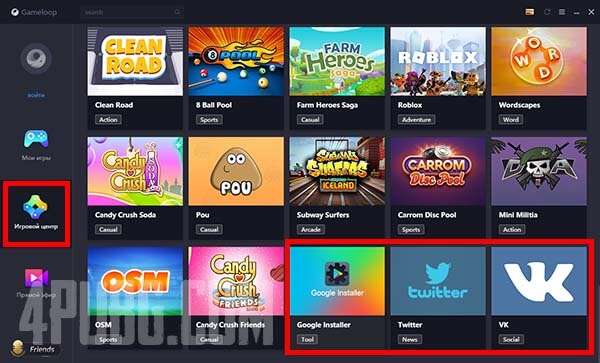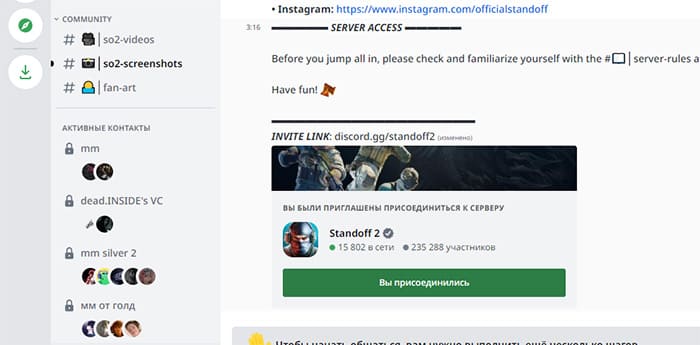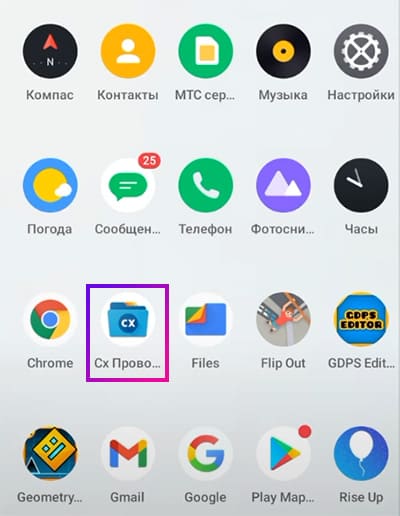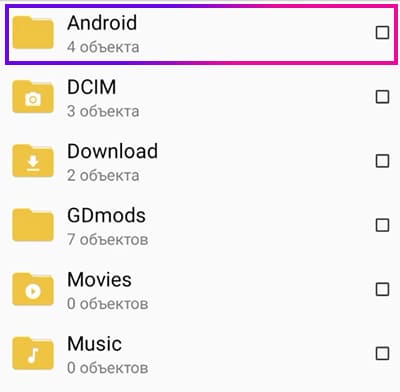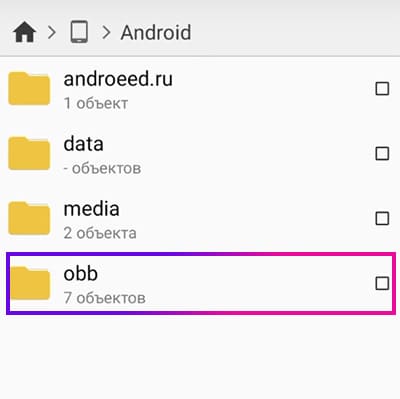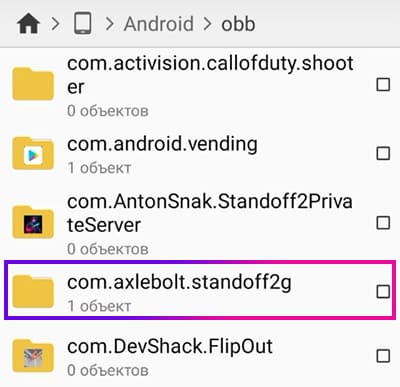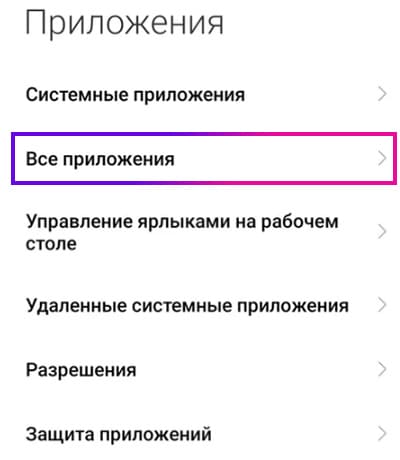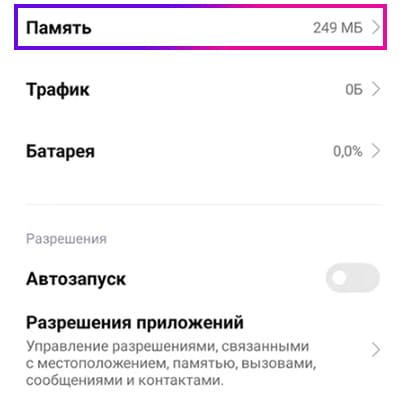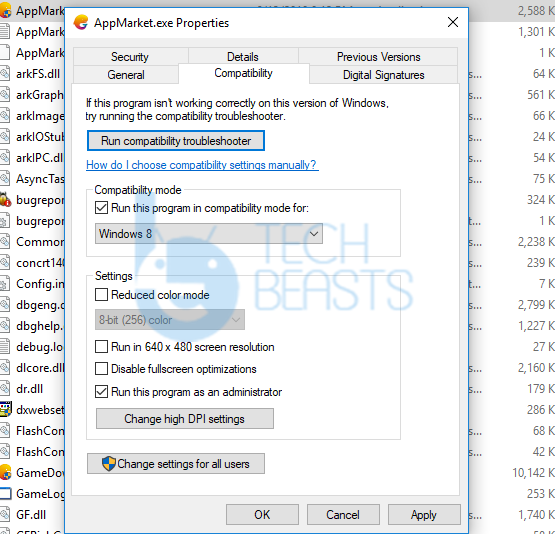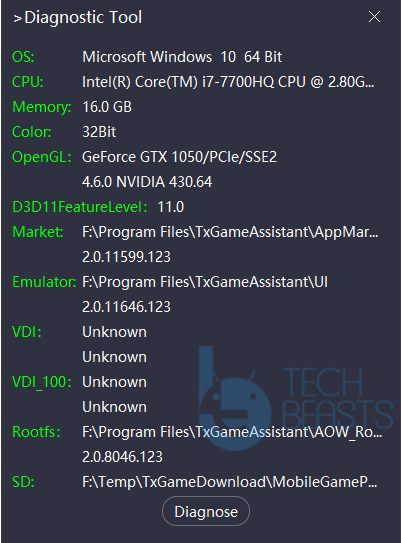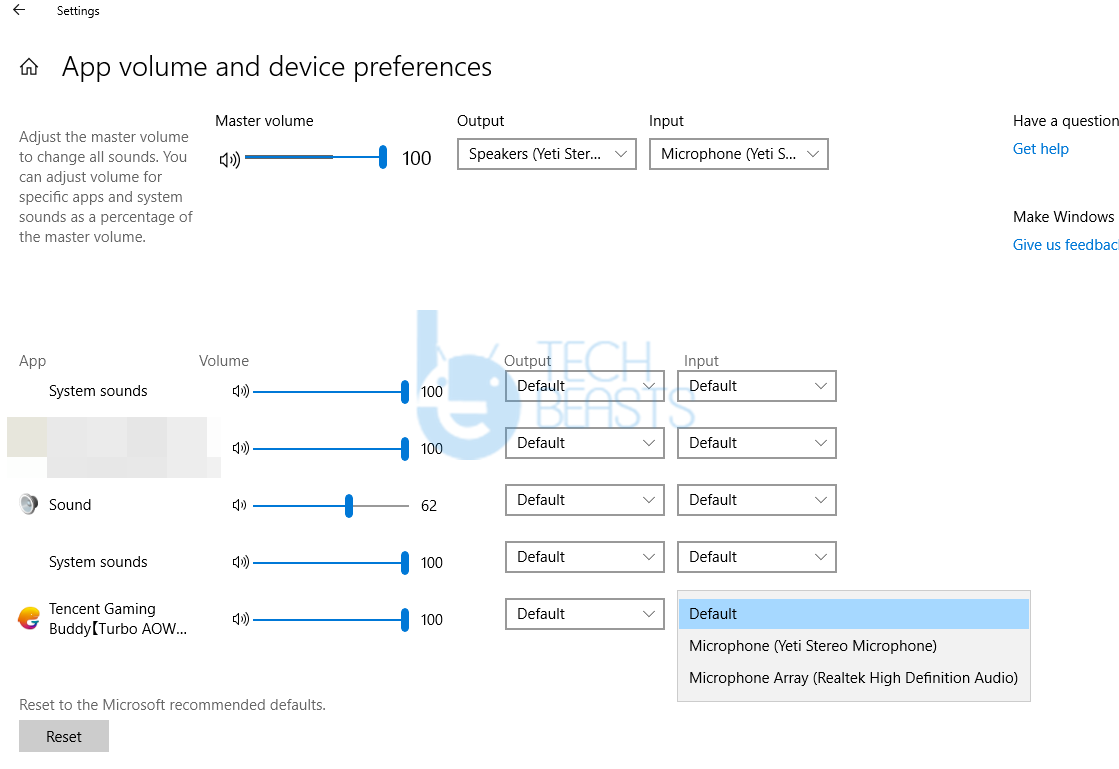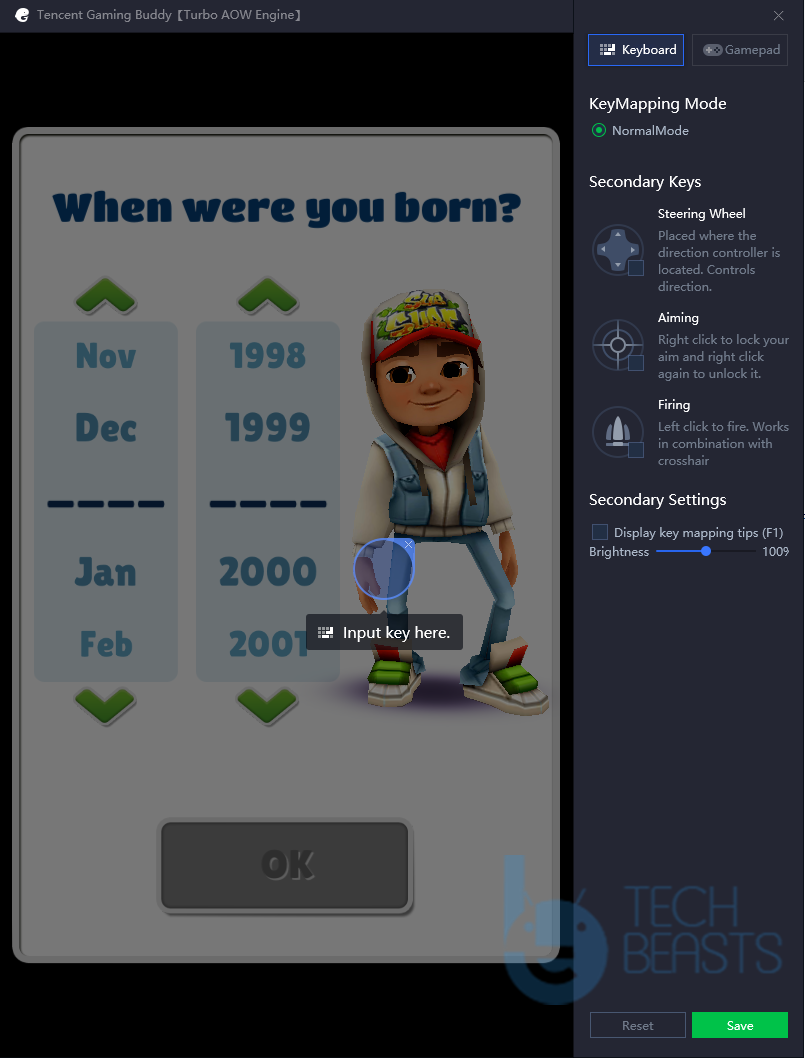GameLoop относится к известным доступным эмуляторам Android, он запускает игры, например, PUBG Mobile и Free Fire на ПК. У многих пользователей были проблемы во время установки этого игрового центра на своё устройство. Причины могут быть разные. Рассмотрим проблемы почему эмулятор Gameloop не запускается и способы устранения ошибки.
На компьютере мало места для хранения — что делать?
Чаще всего встречается фактор, не позволяющий устанавливать эмулятор, связанный с недостаточным объёмом памяти на ПК. Нам нужно устранить эту проблему, необходимо прежде всего проверять, есть ли на дисковом пространстве место в достаточном количестве или нет.
Тогда не будет неприятных неожиданностей. Если объёма памяти недостаточно, требуется определить, какие из файлов можно безболезненно удалить с устройства, чтобы освободить место.
Перед скачиванием эмулятора Gameloop, нужно прежде всего проверить, соответствует ли компьютер минимальным требованиям:
- Операционная система (ОС): Windows 7, 8, 8.1, 10;
- Процессор (CPU): Двухъядерный процессор Intel или AMD с частотой 1.8 Ghz;
- Оперативная память (RAM): 3 GB RAM;
- Видеокарта (GPU): Nvidia 8600GT, AMD Radeon HD2600 или Intel HD3000;
- Интернет-соединение: 2 мегабита в секунду;
- Место на жестком диске: 4 GB (1.5 GB — размер файла установки, 2.5 GB — установленный эмулятор с игрой).
Антивирус блокирует приложение
Причиной невозможности установить приложение может быть конфликт с антивирусной программой. Антивирусное программное обеспечение может реагировать на приложение, воспринимать его как вредоносное и блокировать. Ошибка GameLoop возникает, если антивирус обнаруживает подозрительные компоненты.
Ненадежное сетевое соединение с сервером — причина, которую нужно устранить
Упала скорость, или соединение периодически пропадает, и как результат появляется ошибка загрузки геймлуп. Возможно, были включены функции энергосбережения или маршрутизатор устаревший.
Каким способом решить ошибку загрузки GameLoop
Запуск приложения от имени администратора
Чтобы Gameloop начал работать правильно, можно попробовать запустить его как администратор. Права администратора могут быть предоставлены, если запустить эмулятор в режиме администратора.
Необходимо щёлкнуть правой кнопкой компьютерной мыши на значок гамелупа и после этого выбрать «Запуск от имени администратора».
Популярное решение – перезагрузить свой компьютер
Можно выключить компьютер, а потом сразу же включить его, так произойдёт обновление соединения. Это решение, которое чаще всего работает в данном случае и почти всегда исправляет ошибку GameLoop.
Смена настроек приложения
Случается, что приложение запустилось, а потом в какой-то момент зависло или вообще вылетело. Если осталась возможность зайти в настройки эмулятора из основного меню, нужно кликнуть по отмеченным пунктам, произойдёт переход на нужную страницу: Переход в настройки приложения.
Дальше следует пройти в раздел под названием «Движок». В блоке «Визуализация» уже выбран по умолчанию режим «Интеллектуальный». Его нужно попытаться заменить на какой-то из остальных пунктов, к примеру, OpenGL. В случае, если ничего не изменится, нужно выбирать что-то другое. После следует убедиться в том, что опции «Глобальное кэширование визуализации», «Кэш визуализация» и «Rendering Optimization» активны. При необходимости их включают в ручном режиме.
Что касается остальных значений, их нужно выставить таким образом:
- Сглаживание – выставляем Закрыть.
- Память и процессор нужно выставить на Авто.
- Разрешение выставлять надо на 1280х720.
- Количество – на 240.
- Чтобы параметры были применены, необходимо выбрать кнопку «Сохранить».
Потом перезапускаем ПК и тогда пытаемся снова открыть эмулятор.
Как включить режим совместимости
Если на компьютере установлена операционная система Windows 8, 8.1 и 10, часто бывает сбой системы и как следствие проблемы GameLoop. Тогда надо пробовать включать режим совместимости. Делать это нужно так:
- Сначала нужно отыскать ярлык на рабочем столе, который имеет значок эмулятора, тогда щёлкнуть по ярлыку правой клавишей компьютерной мышки. Это действие вызовет контекстное меню.
- Там нужно искать пункт под названием «Свойства». Попав в «Свойства ярлыка Gameloop» перейти надо во вкладку «Совместимость» и установить флажок.
- Производим двойной щелчок по ярлыку. И эмулятор после этих операций может запуститься.
https://pubgg.ru/wp-content/uploads/2020/02/3566.jpg
Приложение зависает на 98%
Чаще всего причиной такого явления будет наличие брандмауэра или антивирусной программы. Кроме них, мешать работе эмулятора может встроенный «Защитник Windows».
Что с этим делать по пунктам
- Нужно перезагружать устройство.
- Искать на каком-либо из дисков вашего компьютера папку «Temp», а в ней неё находить папку «TxGameDownload». Вот эту папку «TxGameDownload» необходимо удалить.
- Отключаем антивирусную защиту и брандмауэр.
- Запустим файл установки приложения с правами администратора. Чтобы это выполнить, правую кнопку мыши ведём на файл, нажимаем и там выбираем команду «Запустить с правами администратора»
- Теперь нужно ждать, пока произойдёт установка Gameloop.
Эмулятор загружается бесконечно
Наши действия:
- Удаляем Gameloop так — заходим в Панель управления Windows, открываем раздел под названием «Программы», там есть меню «Удаление программы». Выбираем для удаления «Gameloop» и жмём клавишу «Изменить/Удалить».
- Ищем на диске (одном из тех, что есть на вашем ПК) папку с названием «Temp», открываем и находим в ней папку «TxGameDownload».
- Удаляем найденную папку «TxGameDownload».
- После перезагружаем ПК.
- Отключаем брандмауэр, «Защитник Windows» и антивирус, который имеется на компьютере.
- Запускаем файл установки на правах администратора таким образом: жмём на него правой кнопкой компьютерной мыши и нажимаем «Запустить с правами администратора».
- Устанавливаем приложение.
С ошибкой установки можно справиться в том случае, если отключить на какое-то время настройки антивируса.
Если выдаёт ошибку приложения, на время отключить антивирус или Защитник Windows, и после этого установка будет возможна. Когда загрузится эмулятор, антивирусное приложение нужно снова включить.
Как отключать программное обеспечение в системе Windows (инструкция)
- Нажимаем «Пуск».
- На поверхности дисплея появится меню боковой панели, прокручиваем вниз и жмём «Безопасность Windows», либо выбрать параметры и в строке поиска ввести «безопасность».
- Ищем значок «Защита от вирусов и угроз». Жмём на него.
- Крутим вниз, затем выбираем «Управление настройками».
- Нажимаем кнопку под «Постоянная защита» и таким образом отключаем антивирус.
Возможно, ошибку дают временные файлы на компьютере — их нужно удалить
Ещё одна попытка устранить ошибку загрузки эмулятор gameloop может быть удачной, если с ПК удалить все временные файлы. Они хранятся во временной папке ПК. Такой шаг не будет иметь плохих последствий для производительности устройства. Эти файлы создавались программами, к которым был осуществлён доступ на компьютере. Их удаление безопасно.
- На нижнем поле экрана устройства есть значок поиска. Он находится слева внизу.
- Там нужно нажать «Выполнить» и выбрать тот раз, который отражён в результатах.
- Дальше ввести %Temp% и нажать на Ok.
- Тогда на мониторе появится временная папку, которую и искали. В ней есть файлы, которые надо выделить и после этого нажать на клавиатуре кнопку «Удалить».
- Дальше ищем в корзине эту временную папку среди удалённых и очищаем её, чтобы окончательно удалить файлы.
Опыт подсказывает, что в случае с ошибкой загрузки лучше пользоваться VPN, это эффективно и в большинстве случаев помогает.
Можно сделать перезагрузку маршрутизатора. Для этого необходимо сначала отключить, а спустя минуту или немного больше опять подключить шнур питания маршрутизатора, произойдёт его перезапуск.
Повреждение каталога Winsock
Причиной ошибки в некоторых случаях повреждение каталога Winsock. Нам нужно справиться с этой проблемой, нужно осуществить сброс каталога. Вредоносные файлы, которые были ранее загружены на компьютер, могут стать причиной повреждения, но можно попытаться вернуть связанные параметры реестра к значениям по умолчанию. И тогда сетевое соединение будет исправлено.
Алгоритм действий следующий: В поле поиск ввести cmd. Затем нужно выбрать «Командная строка», проверить, что пользователь является администратором. После того как убедились в этом, вводим команду netsh winsock reset, сразу нажимаем «Ввод» (Enter). Произойдёт сброс каталога Winsock, появится сообщение. Тогда для завершения процесса нужно перезагрузить устройство. Ошибка будет исправлена.
Спасибо
Sorry You have Already Voted!
Обновлено: 08.02.2023
Нокс Апп Плеер – это один из самых популярных Android-эмуляторов для компьютера, единственным его конкурентом является Блюстакс. В настоящий момент он отлично справляется с запуском мобильных приложений и игр даже на слабых системах. Но все же время от времени его пользователи сталкиваются с различными проблемами. Особенно неприятно, когда по какой-то причине не запускается игра в Nox App Player или вылетает через некоторое время. В данной статье мы расскажем, как все починить.
Игра не запускается
Тут собраны ответы на самые распространённые ошибки. В случае если вы не нашли ничего подходящего для решения вашей проблемы — рекомендуем перейти на форум, где более детально можно ознакомиться с любой ошибкой встречающийся в Standoff 2 .
Игра вылетает на рабочий стол без ошибок.
О: Скорее всего проблема в поврежденных файлах игры. В подобном случае рекомендуется переустановить игру, предварительно скопировав все сохранения. В случае если игра загружалась из официального магазина за сохранность прогресса можно не переживать.
Standoff 2 не работает на консоли.
О: Обновите ПО до актуальной версии, а так же проверьте стабильность подключения к интернету. Если полное обновление прошивки консоли и самой игры не решило проблему, то стоит заново загрузить игру, предварительно удалив с диска.
Ошибка 0xc000007b.
О: Есть два пути решения.
Первый — полная переустановка игры. В ряде случаев это устраняет проблему.
Второй состоит из двух этапов:
Ошибка 0xc0000142.
О: Чаще всего данная ошибка возникает из-за наличия кириллицы (русских букв) в одном из путей, по которым игра хранит свои файлы. Это может быть имя пользователя или сама папка в которой находится игра. Решением будет установка игры в другую папку, название которой написано английскими буквами или смена имени пользователя.
Ошибка 0xc0000906.
О: Данная ошибка связана с блокировкой одного или нескольких файлов игры антивирусом или “Защитником Windows”. Для её устранения необходимо добавить всю папку игры в исключени. Для каждого антивируса эта процедура индивидуально и следует обратиться к его справочной системе. Стоит отметить, что вы делаете это на свой страх и риск. Все мы любим репаки, но если вас часто мучает данная ошибка — стоит задуматься о покупке игр. Пусть даже и по скидкам, о которых можно узнать из новостей на нашем сайте.
Отсутствует msvcp 140.dll/msvcp 120.dll/msvcp 110.dll/msvcp 100.dll
О: Ошибка возникает в случае отсутствия на компьютере корректной версии пакета Microsoft Visual C++, в который и входит msvcp 140.dll (и подобные ему). Решением будет установка нужной версии пакета.
- Нажимаем на Windows + R;
- Вводим команду“regsvrЗ2 msvcp140.dll”(без кавычек);
- Нажимаем “ОК”;
- Перезагружаем компьютер.
Ошибка 0xc0000009a/0xc0000009b/0xc0000009f и другие
О: Все ошибки начинающиеся с индекса 0xc0000009 (например 0xc0000009a, где на месте “а” может находиться любая буква или цифра) можно отнести к одному семейству. Подобные ошибки являются следствием проблем с оперативной памятью или файлом подкачки.
Перед началом выполнения следующих действий настоятельно рекомендуем отключить часть фоновых процессов и сторонних программ, после чего повторно попробовать запустить Standoff 2 .
Увеличиваем размер файла подкачки:
- Клик правой кнопкой на значку компьютера, а далее: «Дополнительные параметры системы» — «Дополнительно» — «Быстродействие» — «Дополнительно» — «Виртуальная память» — «Изменить».
- Выбираем один диск, задаем одинаковый размер.
- Перезагружаемся.
Размер файла подкачки должен быть кратен 1024. Объём зависит от свободного места на выбранном локальном диске. Рекомендуем установить его равным объему ОЗУ.
Если ошибка 0xc0000009а сохранилась, необходимо проверить вашу оперативную память. Для этого нужно воспользоваться функциями таких программ как MemTest86, Acronis, Everest.
Не запускается Standoff 2 на эмуляторе Gameloop.
Испробовал многое что, но ошибка остается такой же, ничего не помогает. Хотя Free Fire и Call Of Duty Mobile работает без ошибок и проблем.
Друг мой вы наверно не слышали про bluestaks вот с него и запускайте! Извиняюсь то что наверно не так написал название!
Я Его уже пробовал, в Gameloop управляет намного удобнее и лучше.
Дмитрий Колоцкий Мастер (2295) rahim djazirov, Я не знаю точно но помоему эта игра борется с такими людьми через эмулятор вот и не запускается.
Проблемы с модами
Возможные проблемы
Всего можно выделить три основных сценария, по которым не получается поиграть на данном эмуляторе Android:
- Неправильные настройки программы.
- Недостаток свободной оперативной памяти.
- Сбой в ходе инсталляции игрового приложения.
Мы разберемся, что делать в каждом из упомянутых случаев. А в завершении вкратце пробежимся и по другим причинам данной неисправности, которые время от времени все же всплывают.
Случай №1: Неправильные настройки эмулятора
- Сверху окошка программы, в правом углу, расположено несколько элементов управления. Нужно кликнуть на «шестеренку», отвечающую за вызов меню настроек.
- В левой его части имеется несколько вкладок, перейдите в «Расширенные».
Случай №2: Недостаток ОЗУ
Каждая запущенная программа на компьютере занимает определенный объем оперативной памяти. И если ее становится слишком мало, то ПК будет тормозить. Более того, в таком случае эмулятор Андроид не сможет запускать приложения или игры. Выход из сложившейся ситуации – завершение неиспользуемых процессов, например, вкладок в браузере и так далее.
Случай №3: Некорректная установка приложения
Если в процессе инсталляции игры в App Player произошел сбой, то она может работать некорректно или попросту не открываться. Выход из такой ситуации – полная переустановка. И для начала нужно удалить приложение. Для этого найдите его иконку на виртуальном рабочем столе Андроид, зажмите на ней ЛКМ и перетащите в область корзины.Остается только подтвердить операцию. А затем вновь установите игру тем же способом, что вы использовали до этого.
Другие причины
Иногда все дело в том, что антивирус по каким-то причинам отметил Nox как вредоносный софт. А значит, он не будет давать ему работать правильно. Выход из этой ситуации предельно прост, достаточно на время отключить защитное ПО и повторить попытку.
Также в определенных случаях помогает банальная перезагрузка компьютера.
А если вышеописанные методы вам не помогли, то распишите возникшую проблему максимально подробно в комментариях. Мы обязательно подскажем, что с ней делать.
Ошибки входа в игру
Черный экран и вылет при попытке зайти в игру.
О: Если вы используете VPN, то с большей долей вероятности проблема именно в нём. Попробуйте изменить его настройки или временно отключить. Рекомендуется сменить регион в самой игре (если такая возможность предусмотрена). Спустя какое-то время можно будет вернуться к привычным настройкам.
Standoff 2 не подключается к серверу.
О: Скорее всего, сервер игры перегружен или конкретное лобби не доступно в данный момент. Попробуйте обновить список доступных серверов или просто перезапустить игру.
P.S. Удостоверьтесь что ваш аккаунт или ip-адрес не был забанен в игре за нарушение правил, а также на вашем компьютере не установлены читы и другие запрещенные программы.
Не запускается игра в Nox App Player
К сожалению, эмуляция мобильной платформы Android на компьютерах и ноутбуках через Нокс Плеер является несовершенной. Поэтому иногда пользователи сталкиваются с проблемами совместимости, при которых не работают те или иные приложения. Особенно неприятные ситуации, когда не запускается игра в Nox App Player. Но несмотря на кажущееся отчаяние, подобного рода проблемы, как правило, можно устранить. Рассмотрим распространенные проблемы и пути для их устранения.
Итоги
Есть масса причин, почему игры вылетают в Nox App Player или попросту не запускаются. На официальном сайте разработчиков и в сети есть информация о теориях, касательно этого.
Самая распространенная причина – это несоответствие параметров компьютера системным требованиям приложения. Также обратите внимание на производительность системы, а также отключите на время антивирус, чтобы избежать возможной блокировки.
Игра тормозит и лагает
Скорее всего данная проблема носит аппаратный характер. Проверьте системные требования игры и установите корректные настройки качества графики. Подробнее об оптимизации игры можно почитать на форуме. Также загляните в раздел файлов, где найдутся программы для оптимизации Standoff 2 для работы на слабых ПК. Ниже рассмотрены исключительные случаи.
Standoff 2 не запускается, вылетает — решение любых технических и геймплейных проблем.
Глючит или не запускается Standoff 2? Решение есть! Постоянные лаги и зависания — не проблема! После установки мода Standoff 2 начала глючить или НПС не реагируют на завершение задания? И на этот вопрос найдется ответ! На этой странице вы сможете найти решение для любых известных проблем с игрой и обсудить их на форуме.
Вопросы по прохождению
Ответы на все вопросы касающиеся прохождения Standoff 2 можно найти в соответствующих разделах Wiki, а также на нашем форуме. Не стесняйтесь задавать вопросы и делиться своими советами и решениями.
Ошибки загрузки/обновления
Проверьте стабильность подключения к интернету, а также скорость загрузки. При слишком высоком пинге или низкой пропускной способности обновление может выдавать ошибки.
Если магазин или лончер Standoff 2 не завершает обновления или выдает ошибки, то переустановите саму программу. При этом все скачанные вами игры сохранятся.
Запустите проверку целостности данных игры.
Проверьте наличие свободного места на том диске, на котором установлена игра, а также на диске с операционной системой. И в том и в другом случае должно быть свободно места не меньше, чем занимает игра на текущий момент. В идеале всегда иметь запас около 100Гб.
О специфических ошибках связанных с последними обновлениями можно узнать на форуме игры.
Решение проблемы
Если в Nox игра вылетает, есть несколько вероятных причин такому явлению. Они описаны на официальном сайте проекта, да и на сторонних ресурсах тоже разбирались. Пройдемся вкратце по каждому пункту:
- Некорректные параметры программы.
- Излишняя загруженность системы.
- Сбой в работе Android-приложения.
Для удобства восприятия разобьем дальнейшее повествование на несколько логических блоков.
Изменение настроек эмулятора
Главная причина неполадок с запуском приложения заключается в некорректных графических настройках Nox App Player. В большей степени это относится к компьютерам с устаревшим железом.
Для исправления ситуации:
- Двойным кликом открываем иконку Нокса на рабочем столе.
- Нажимаем на иконку в виде шестерни в правом верхнем углу пользовательского интерфейса.
Система попросит перезагрузки. Соглашаемся и проверяем работоспособность проблемного приложения.
Недостаток ОЗУ
Этот вариант несколько схож с тем, что мы описывали выше. Если вы заранее не сравнили возможности ПК с системными требованиями эмулятора, есть вероятность несовместимости. Критичнее всего, если речь идет об оперативной памяти, которая отвечает за поддержку работоспособности эмулятора и запускаемых приложений.
Радикальный выход из этой ситуации – обновление железа компьютера, докупка еще одной планки оперативной памяти. Но рекомендовать мы его все же не станем.
Для начала попробуйте еще до запуска Нокса закрыть все программы на компьютере, даже самые малотребовательные. То же самое касается браузера, он сильно расходует системные ресурсы. Также снизьте разрешение в настройках до минимальных значений.
Еще один вариант – загрузить менее требовательную версию игры. Например, есть игра PUBG Mobile, а у нее есть облегченная версия PUBG Mobile Lite, которая меньше нагружает устройство.
Некорректная установка приложения
Если вы скачивали приложение не из официального магазина, а добавляли APK-файл из сторонних ресурсов, есть вероятность того, что оно установилось неправильно. Установочный файл может быть поврежден, поэтому и распакованная программа не работает должным образом.
Примечательно: для штатного использования официального магазина важно авторизоваться в Гугл-аккаунте.
Другие причины
Помимо озвученных выше теорий, есть и другие негативные факторы, могущие повлиять на работоспособность программы. Это:
- Вирусное заражение системы.
- Чрезмерная активность антивирусной программы.
В первом случае проверьте ПК на предмет вирусов. С другой стороны, есть вероятность блокировки игровых приложений со стороны защитного ПО. В таком случае, отключите на некоторое время активные экраны и проверьте работоспособность игры.
Читайте также:
- Кто такой немезис прайм
- Steam the evil within что это
- Серхио коста из дикого ангела кем был
- Русская рыбалка 4 маркерное удилище как пользоваться
- Painkiller hell and damnation как играть по сети на пиратке
Содержание
- Все ошибки в Standoff 2 и как их убрать
- Ошибка крафта 3401
- Ошибка 291
- Ошибка 561
- Другие ошибки в Standoff 2
- developer error
- Developer error в Standoff 2: что делать, как исправить ошибку?
- Что же делать с ошибкой developer error?
- Решаем проблему при помощи CX Проводник
- Код ошибки 561 в StandOff 2: что делать?
- Краткая характеристика
- Что делать, если возникает подобная ошибка?
- Заключение
- Developer error стандофф
- Ошибки в standoff 2
- Что же делать с ошибкой developer error?
- Решаем проблему при помощи cx проводник
- Код 500 в стандофф 2 что значит
- Что делать пользователю при ошибке 500
- Подождать
- Сообщить администратору ресурса
- Что при ошибке 500 пользователю делать бессмысленно
- Что делать администратору при ошибке 500
- Проверить синтаксис файла .htaccess
- Посмотреть лог ошибок
- Выставить права для CGI‑скриптов
- Проверить содержимое CGI‑скриптов
- Удалить или отключить недавно установленные плагины или компоненты
- Оптимизировать скрипты
- Увеличить объём оперативной памяти сервера
- Попросить помощи
- Ошибки со стороны клиента (4xx)
- 400 Bad Request
- 401 Unauthorized
- 402 Payment Required
- 403 Forbidden
- 404 Not Found
- 405 Method Not Allowed
- 406 Not Acceptable
- 407 Proxy Authentication Required
- 408 Request Timeout
- 409 Conflict
- 410 Gone
- 411 Length Required
- 412 Precondition Failed
- 413 Payload Too Large/Request Entity Too Large
- 414 URI Too Long
- 415 Unsupported Media Type
- 416 Range Not Satisfiable
- 417 Expectation Failed
- 418 I’m a teapot
- 421 Misdirected Request
- 422 Unprocessable Entity
- 423 Locked
- 424 Failed Dependency
- 425 Too Early
- 426 Upgrade Required
- 428 Precondition Required
- 429 Too Many Requests
- 431 Request Header Fields Too Large
- 444 No Response
- 449 Retry With
- 450 Blocked by Windows Parental Controls
- 451 Unavailable For Legal Reasons
Все ошибки в Standoff 2 и как их убрать
Ошибка крафта в стандофф 2 3401, как и другие баги в игре, возникает достаточно часто. Шутер может постоянно крашиться, что не способствует комфортному игровому процессу и попросту раздражает.
О том, почему возникает эта ошибка в стандофф 2 и другие баги, — в нашей новой статье на портале.
Ошибка крафта 3401
Ошибка крафта в стандофф 2 появляется при попытке создать скин лучшего качества из нескольких простых. После попытки игра крашится и выводит окно с непонятным уведомлением «rpcexception».
- Забагованный скин;
- Удалённый скин;
- Внутриигровые баги.
Попробуйте перезагрузить устройство. Если исправить проблему не получится, к сожалению, от этого крафта придётся отказаться.
Ошибка 291
Ошибка 291 в стандофф 2 происходит из-за проблем с авторизацией.
- Вас заблокировали;
- Кто-то другой заходит под вашими данными.
Для фикса перезагрузите игру, смените пароль от ака и обратитесь в техподдержку. Уточните, что означает в стандофф 2 ошибка 291 в вашем случае и действуйте по обстоятельствам.
Ошибка 561
Standoff 2 ошибка 561 говорит о нестабильном сетевом соединении. Она возникает при плохом интернете, исчезновении сети в момент загрузки. Чтобы исправить баг, попробуйте перезапустить шутер.
Если код ошибки 561 в standoff 2 продолжает появляться, проверьте скорость и стабильность вашего интернет-соединения на сайте 2ip.ru или подобных сервисах.
Другие ошибки в Standoff 2
Ошибка 500 в стандофф 2 появляется из-за невозможности подключиться к серверам. Причина — внутренние баги в системе разработчиков, загружаемое обновление, ДДОС-атака.
Просто подождите какое-то время, пока ошибка соединения в standoff 2 не перестанет показываться. Если проблема длится долго и наблюдается только у вас, обратитесь в техподдержку.
developer error
Проблема в standoff 2 с ошибкой developer error возникает при использовании сломанных читов. Для её исправления просто очистите кэш и переустановите игру, залогинившись под тем же аккаунтом.
Чтобы таких багов не возникало в дальнейшем, используйте только проверенные моды. На нашем сайте можно скачать читы на приватку или голду, моды на оружие и скины, которые гарантированно не приводят к крашам.
Что означает ошибка 5001 в стандофф 2? Это не совсем баг — просто вас уведомляют о бане аккаунта. Получить блокировку с таким кодом можно за оскорбление других игроков.
Просто дождитесь разбана или обратитесь в техподдержку.
Код ошибки 3306 в стандофф 2 появляется, если у вас занят сетевой порт, который использует игра. Закройте все сторонние приложения и мессенджеры, после чего попытайтесь запустить шутер ещё раз.
Означает бан за использование читов. Чтобы убрать ошибку 1001 стандофф 2, дождитесь разбана. Если вы считаете, что блокировка была несправедливой, обратитесь с доказательствами в техническую поддержку.
Большинство багов в стандофф, в том числе ошибки 1000 и 32748, можно решить перезагрузкой игры или устройства. Если у вас не получается исправить баг самостоятельно, напишите письмо в ТП.
Нажмите на звезду, чтобы оценить!
Средняя оценка 3.9 / 5. Количество оценок: 66
Источник
Developer error в Standoff 2: что делать, как исправить ошибку?
Standoff 2 – одна из популярнейших мобильных онлайн-игр. Разработана была еще в 2017 году для Android российской компанией Axlebolt, а уже в 2018 вышла версия и для пользователей iOS. Приложение предназначено для любителей пострелять в различных локациях и командах.
Скачать и установить себе на смартфон можно как Google Play, так и в App Store без каких-либо трудностей. Преимущества данного ПО конечно же в том, что установка абсолютна бесплатна, да и системные требования к устройствам установки не высоки. Хотя в данной разработке ошибки бывают крайне редким явлением, все же это случается.
Что же делать с ошибкой developer error?
Если перевести название нашего бага на русский язык, то получится – ошибка разработчика, но это совсем не значит, что виноват в этом тот, кто это приложение создал – то есть разработчик.
Для того, чтобы исправить нежелательную проблему, для начала, нужно попробовать перезагрузить устройство, с которого происходит запуск, а также саму игру. Конечно же, помогает это очень редко, но бывает и такое, что после перезапуска все работает вполне корректно.
Решаем проблему при помощи CX Проводник
Для исправления неожиданной проблемы следует выполнить ряд действий:
- Для начала скачать и установить на телефон в любом сервисе «CX Проводник»;
- Запустить установку игры «Standoff 2» (если таковой нет, естественно, нужно ее скачать);
- Далее следует выполнить вход через личный аккаунт в Google;
- Свернув запуск (ни в коем случае не закрыв!), зайти в скачанное ранее приложение «CX Проводник»;
- Выбрать конфигурацию «Основная память», затем «Android»;
- В папке «odd» меняем значение com.axlebolt.standoff2 на com.axlebolt.standoff21 (значение можно поставить любое, суть лишь в том, чтобы нашу папку не видела игра);
- Те же действия выполняются и с директорией «data»;
- Сейчас меняем все в прежнее состояние, чтобы чит увидел изменения;
- Далее просто заходим в файлы и устанавливаем читы.
После проведенных действий можно спокойно запускать программное обеспечение и наслаждаться игрой.
Важно! Вход выполнять через аккаунт, который использовался при установке читов.
Подобного рода исключение случается довольно часто у пользователей standoff2, не стоит переживать, что достижения профиля не сохранятся, так как решение не составит труда даже у неопытного пользователя.
Источник
Код ошибки 561 в StandOff 2: что делать?
В любом игровом сообществе возникают различные технические сбои. Исключением не является StandOff 2. Каждая неточность имеет свой определенный код. К примеру, под кодом 561. Давайте рассмотрим, что это такое и почему возникает подобная ошибка, а также рассмотрим, как можно ее самостоятельно устранить.
Краткая характеристика
Ошибка под кодом 561 проявляется крайне редко. Ее можно встретить в тот момент, когда пользователь складывается с нестабильной работой интернета. Фактически игровое сообщество говорит о том, что пользователю необходимо приложить усилия, чтобы интернет заработал. А для этого нужно перезапустить его, или выполнить определенные настройки. Пользователи часто сталкиваются с техническими сбоями и неполадками, если их заблокировали в процессе игры.
Что делать, если возникает подобная ошибка?
Достаточно часто технические неточности возникают во время запуска StandOff 2. Возможно, что пользователь не может войти в игру, из-за того, что основатели игрового сообщества обновляют программу или тестируют. Если друзья пользователя уже давно в игре, а у него не осуществляется запуск, то рекомендуется перезапустить игру или скачать последнюю версию, а старую удалить.
Если появляется подобная ошибка, то она возникает на фоне конфликтующих между собой программ, поэтому ее можно оперативно разрешить, скачав нужные файлы. При подобной ситуации игровое сообщество работать не будет, а значит игрок не сможет получить доступ в любимую игру. Как правило, это связано с плохим Интернет-соединением на мобильном устройстве или персональном компьютере.
Нередко вышеуказанные манипуляции помогают и проблема быстро разрешается. Связано это с тем, что внутренняя функция обновления каким-то образом отсоединена, и чтобы все снова заработало пользователю нужно скачать новую версию, что в целом решил данную проблему.
Заключение
Если ничего не помогло, в противном случае пользователю придется решить данную проблему, сообщив о ней разработчикам игры. Техническая поддержка поможет выяснить данную неточность и поэтапно подсказать, как можно наладить стабильно работу интернета, чтобы пользователь получил доступ к любимой игре. Как правило, это не займет много времени.
Источник
Developer error стандофф
15.11.2022 1,836 Просмотры
Standoff 2 – одна из популярнейших мобильных онлайн-игр. Разработана была еще в 2017 году для android российской компанией axlebolt, а уже в 2018 вышла версия и для пользователей ios. Приложение предназначено для любителей пострелять в различных локациях и командах.
Ошибки в standoff 2
Поскольку игра чаще устанавливается на эмулятор, чем используются на телефоне, то ошибки, которые могут возникнуть во время запуска или во время игры — напрямую связаны с системой и с эмулятором.
Если ошибка возникает на основе конфликта с системой, то её можно решить, скачав нужный дистрибутив необходимых файлов. В противном случае вам придется решать проблему с интернетом, соединением или с вашим провайдером
Что же делать с ошибкой developer error?
Если перевести название нашего бага на русский язык, то получится – ошибка разработчика, но это совсем не значит, что виноват в этом тот, кто это приложение создал – то есть разработчик.
Для того, чтобы исправить нежелательную проблему, для начала, нужно попробовать перезагрузить устройство, с которого происходит запуск, а также саму игру. Конечно же, помогает это очень редко, но бывает и такое, что после перезапуска все работает вполне корректно.
Решаем проблему при помощи cx проводник
Для исправления неожиданной проблемы следует выполнить ряд действий:
Для начала скачать и установить на телефон в любом сервисе «cx проводник»;
Запустить установку игры «standoff 2» (если таковой нет, естественно, нужно ее скачать);
Далее следует выполнить вход через личный аккаунт в google;
Свернув запуск (ни в коем случае не закрыв!), зайти в скачанное ранее приложение «cx проводник»;
Выбрать конфигурацию «основная память», затем «android»;
В папке «odd» меняем значение com.axlebolt.standoff2 на com.axlebolt.standoff21 (значение можно поставить любое, суть лишь в том, чтобы нашу папку не видела игра);
Те же действия выполняются и с директорией «data»;
Сейчас меняем все в прежнее состояние, чтобы чит увидел изменения;
Далее просто заходим в файлы и устанавливаем читы.
После проведенных действий можно спокойно запускать программное обеспечение и наслаждаться игрой.
Важно! Вход выполнять через аккаунт, который использовался при установке читов.
Подобного рода исключение случается довольно часто у пользователей standoff2, не стоит переживать, что достижения профиля не сохранятся, так как решение не составит труда даже у неопытного пользователя.
Источник
Код 500 в стандофф 2 что значит
Ошибка 500 (Internal Server Error) — это внутренняя проблема сервера. Она возникает, когда браузер или другой клиент отправляет серверу запрос, а тот не может его обработать.
В Telegram-канале «Лайфхакер» только лучшие тексты о технологиях, отношениях, спорте, кино и многом другом. Подписывайтесь!
В нашем Pinterest только лучшие тексты об отношениях, спорте, кино, здоровье и многом другом. Подписывайтесь!
Одна из самых частых причин появления ошибки 500 — это неправильный синтаксис файла .htaccess. Кроме того, она порой возникает после загрузки на сервер неверных CGI‑скриптов или установки некорректных прав доступа.
То есть в ошибке 500, как и в других ответах с кодом, который начинается на цифру 5, виноваты разработчики или администраторы сервера. Но никак не пользователи.
Что делать пользователю при ошибке 500
Если вы увидели ошибку 500 на чужом сайте, есть два варианта.
Подождать
Если у вас нет доступа к этому ресурсу, вы не сможете отредактировать файл, изменить настройки или выполнить другие подобные действия. Поэтому стоит подождать, пока администратор исправит ошибку, и зайти на сайт позднее.
Сообщить администратору ресурса
В таком случае вы можете помочь. Попробуйте найти контактную информацию и связаться с владельцем ресурса, чтобы сообщить о проблеме. Если на самом сайте из‑за ошибки 500 вы никаких полезных данных не видите, найдите сохранённую копию страницы в поисковиках или в архиве интернета.
Что при ошибке 500 пользователю делать бессмысленно
Так как проблема связана с сервером, то нет резона что‑то предпринимать со стороны клиента. Поэтому не пытайтесь:
- перезагружать компьютер;
- менять браузер;
- переустанавливать ПО; .
Что делать администратору при ошибке 500
Конечно, многое зависит от специфики вашего ресурса: на каком движке он работает, на каком хостинге располагается и что вы меняли на сайте в последнее время. Но всё же универсальные рекомендации в большинстве случаев помогают избавиться от ошибки 500.
Советуем последовательно попробовать каждый из вариантов, если он, конечно, актуален для вашего ресурса.
Проверить синтаксис файла .htaccess
Если вы используете веб‑сервер Apache, то в корне вашего сайта или во вложенных папках, скорее всего, есть файл .htaccess. В нём хранятся серверные настройки.
В большинстве случаев ресурс будет работать и без этого файла. Попробуйте переименовать .htaccess, например, в .htaccess_, а затем снова зайти на главную страницу сайта.
Если ошибка 500 исчезла, значит, дело именно в .htaccess. Проверьте синтаксис этого файла — возможно, при редактировании вы где‑то вставили лишний символ или допустили опечатку. Если есть предыдущая версия настроек, верните её и посмотрите, появляется ли ошибка 500.
Если вы отредактировали .htaccess, проверьте, сохранились ли изменения. Бывает, что хостер выставляет на этот файл права, которые запрещают редактирование. В таком случае попробуйте скачать .htaccess к себе на компьютер, изменить файл в любом текстовом редакторе и залить на сайт вместо старой версии.
Посмотреть лог ошибок
Хостеры обычно указывают, где по умолчанию хранятся логи и как получить к ним доступ из панели управления. Эти сведения можно найти в разделах помощи или FAQ (frequently asked questions — часто задаваемые вопросы) на сайте хостинга.
Выставить права для CGI‑скриптов
Если вы используете CGI‑скрипты, то сами файлы с ними и папки, в которых они лежат, должны иметь право доступа 0755 (drwxr‑xr‑x). Такая комбинация разрешает запись в них только для владельца. Остальные пользователи могут лишь читать эти файлы и запускать их.
Если у вас установлены другие права доступа, это может приводить к ошибке 500.
Проверить содержимое CGI‑скриптов
Корректные CGI‑скрипты должны иметь окончания строк в формате Unix (n), а не в формате Windows (rn). Чтобы сохранить правильный вариант, загружать код на большинство хостингов нужно по FTP в режиме ASCII. Если вы не знаете, какие настройки использовали, перезалейте скрипты и посмотрите, не исчезла ли ошибка 500.
Удалить или отключить недавно установленные плагины или компоненты
Бывает, что отдельные компоненты сайта или плагины конфликтуют между собой. Это также приводит к ошибке 500 и другим проблемам на стороне сервера.
Если вы недавно устанавливали модули либо обновляли их, попробуйте отключить эти элементы в панели администрирования. Возможно, после этого на сайте возникнут другие ошибки. Но если ответ 500 больше не приходит, дело как раз в конфликте компонентов или плагинов.
Оптимизировать скрипты
Если скрипты выполняются долго или для них не хватает ресурсов, попробуйте пересмотреть их содержимое. Возможно, код нуждается в оптимизации, чтобы он потреблял меньше процессорного времени и оперативной памяти.
Особенно часто скриптам не хватает ресурсов, если вы используете виртуальный хостинг. Там количество памяти жёстко ограничено, чтобы у всех аккаунтов в рамках одного физического сервера были равные возможности.
Попробуйте разбить скрипт на блоки и оценить эффективность работы каждого из них. Если в коде много внешних вызовов или потребление памяти стабильно растёт вплоть до установленного лимита, с этим точно стоит что‑то сделать.
Увеличить объём оперативной памяти сервера
Бывает, что даже после оптимизации скриптов они всё равно потребляют слишком много памяти. В этом случае придётся перейти на более дорогой пакет обслуживания на хостинге или, если предоставляется такая возможность, увеличить непосредственно выделение памяти. И не переплачивать за другие ресурсы, которые вам не нужны.
Попросить помощи
Обратитесь в службу поддержки хостера или на профильный форум. Поищите похожие ошибки на Stack Overflow — если там нет подходящей темы, создайте новую. Опишите ситуацию как можно более детально и будьте готовы пробовать различные варианты, которые вам предложат в комментариях.
Наконец, можно зарегистрироваться на сайтах для фрилансеров в качестве заказчика. Специалисты помогут вам решить проблему, пусть и не бесплатно.
А еще тут будет парочка забавных (и не очень) пикч и анимаций на тему описанных ошибок. Хоть какое-то развлечение.
Ошибки со стороны клиента (4xx)
Для начала перечислим коды ошибок на стороне клиента. Вина за их появление ложится на плечи обоих участников соединения.
400 Bad Request
402 Payment Required
Эта ошибка сообщает клиенту о том, что для успешного выполнения запроса ему необходимо оплатить доступ к серверу. Изначально код 402 должен был стать неким стандартом для цифровой валюты и оплаты контента в сети. Но не срослось. До сих пор нет единого решения по поводу того, как должны выглядеть платежи в сети. Также нет и единого решения по поводу того, как стоит использовать 402.
Все еще считается, что код существует с расчетом на будущее. Сейчас почти не используется и поддерживается не всеми браузерами.
403 Forbidden
Почти то же, что и 401. Сервер снова не разрешает к нему подключиться, хотя с запросом все в порядке. Просто нет доступа. Причем повторная авторизация с другими логином и паролем никак не помогут. Все вопросы к владельцам сервера (но не всегда). Инструкция по устранению ошибки.
Творчество на тему знаменитой киносаги
404 Not Found
Легендарная ошибка, ставшая популярным мемом. 404 оповещает клиента о том, что его запрос ведет в никуда. Код возникает, когда пользователь пытается попасть на страницу, которой не существует. Например, когда случайно ошибается при вводе ссылки и вводит ее с опечаткой. Или же пытается получить доступ к странице, которой на сайте уже нет.
В отличие от других кодов, страницу с 404 частенько кастомизируют, создавая для нее уникальный дизайн. Мало того, что это выглядит симпатичнее, так еще и полезнее для посетителей. Можно прямо на странице с ошибкой разъяснить, что произошло и как дальше действовать.
И таких вариаций тысячи. Каждый пытается добавить в оформление что-то свое.
405 Method Not Allowed
405 сообщает клиенту о том, что метод, используемый при запросе, не разрешен. В качестве примера можно привести попытку со стороны клиента ввести данные в форму с помощью GET, когда она работает только с POST. Ну и в таком же духе.
406 Not Acceptable
Ошибка 406 сообщает о том, что страница передает контент, который не может быть распознан клиентом. Возможно, проблема в методе сжатия или в формате страницы. Иногда сюда же приплетают неправильные настройки кодировки.
Этот код редко используют на практике, так как его появления можно избежать, предоставив пользователю информацию на сайте в том виде, который его браузер способен принять. Посетитель сайта по итогу получит не то, что ожидал, но хотя бы не ошибку.
407 Proxy Authentication Required
Этот код тоже похож на 401. Только на этот раз логин и пароль нужны не для основного сервера, а для прокси, который находится между клиентом и сервером. Обычно в теле ошибки содержится информация о том, как можно правильно пройти авторизацию и получить доступ к ресурсу.
408 Request Timeout
408 говорит нам о том, что сервер пожелал разорвать соединение с клиентом, потому что оно никак не используется. Происходит это в том случае, если сервер буквально устал ждать, пока наладится соединение с ним. Поэтому такую ошибку часто можно лицезреть после очень долгой и безуспешной загрузки какого-нибудь сайта.
409 Conflict
410 Gone
Своего рода аналог 404. Разница лишь в том, что 410 намекает на перманентность отсутствия страницы. Так что этот код стоит использовать, когда на 100% уверен, что страница ушла в небытие (ну или с текущего адреса) навсегда. В любом другом случае есть универсальный 404.
411 Length Required
411 оповещает пользователя о том, что сервер не желает принимать запрос со стороны клиента, потому что в нем не определен заголовок Content-Length. Да, это первый код в подборке, который смогут понять только люди, сведущие в настройке серверов. По-простому уложить сущность HTML-заголовков в этот материал не получится.
412 Precondition Failed
Еще один код, сообщающий о том, что сервер отклонил запрос пользователя и не разрешает доступ к выбранному ресурсу. Проблемы возникают при неправильной настройке работы методов, отличающихся от GET и HEAD.
413 Payload Too Large/Request Entity Too Large
Код 413 говорит нам, что запрос, который посылает клиент на сервер, слишком большой. Поэтому сервер отказывается его обрабатывать и разрывает соединение. Обычно это происходит при попытке загрузить на ресурс какой-то файл, превышающий ограничение, выставленное в настройках сервера. Соответственно, решается проблема изменением настроек сервера.
414 URI Too Long
Чем-то этот код похож на предыдущий. Здесь тоже идет речь о превышение лимита. Только теперь это касается не запроса со стороны клиента, а длины URI. То есть ссылки. Выходит, что адрес, используемый клиентом, больше, чем тот, что может обработать сервер. Как-то так.
Такая ошибка иногда выскакивает при попытке взломать ресурс. Сайт так реагирует на слишком частые попытки воспользоваться потенциальными дырами в безопасности.
415 Unsupported Media Type
Ошибка 415 возникает, когда клиент пытается загрузить на сервер данные в неподходящем формате. В таком случае сервер просто отказывается принимать посылаемые файлы и разрывает соединение. Как и в случае с 413.
416 Range Not Satisfiable
Подобный ответ можно ожидать, если клиент запрашивает у сервера определенные данные, но эти данные на сервере не соответствуют запросу. То есть, грубо говоря, вы просите у сервера какой-то набор данных с заранее заданным размером, а в итоге оказывается, что размер этих данных меньше, чем объем, указанный в запросе. Серверу ничего не остается, кроме как послать вас, ведь он не обучен поведению в таких ситуациях.
417 Expectation Failed
Такая ошибка высвечивается, когда ожидания сервера не совпадают с данными в запросе клиента. Сведения об ожиданиях прописываются в заголовке Expect заранее. Так что можно ознакомиться с ними, чтобы выяснить, как решить названную проблему.
418 I’m a teapot
Код 418 можно увидеть, если сервер откажется варить кофе, потому что он чайник. Это первоапрельская шутка. Естественно, 418 не используется нигде всерьез и просто существует как дань памяти программистам-юмористам, придумавшим это в 1998 году.
У Google получился такой симпатичный чайник
421 Misdirected Request
Появляется когда запрос клиента переправляется на сервер, который не может дать на него адекватный ответ. Например, если запрос был отправлен на ресурс, который вообще не настроен обрабатывать запросы извне.
422 Unprocessable Entity
423 Locked
Обычно на этот код напарываются, когда запрашиваемый ресурс оказывается под защитой. Используемые клиентом методы блокируются на уровне сервера. Это делается, чтобы обезопасить данные, хранящиеся на защищенной странице. Без логина и пароля выудить информацию с такого сервера не получится.
424 Failed Dependency
424 сообщает о том, что для выполнения запроса со стороны клиента успешно должна завершиться еще одна или несколько параллельных операций. Если какая-то из них «провалится», то «помрет» все соединение сразу, и обработать запрос до конца не получится. Аналогичное происходит, если некорректно был обработан один из предыдущих запросов.
425 Too Early
Появляется в ответ на запрос, который может быть моментально запущен заново. Сервер не рискует и не берется за его обработку, чтобы не подставиться под так называемую «атаку повторного воспроизведения».
426 Upgrade Required
Тут нам прямо сообщают, что сервер не желает с нами общаться, пока мы не перейдем на более современный протокол. Наткнуться на такую ошибку очень тяжело, но в случае появления, скорее всего, будет достаточно установить браузер посвежее.
428 Precondition Required
428 выскакивает, если пользователь отправляет запрос на сервер, но получает некорректные или неактуальные данные. Так ресурс оповещает о необходимости внести в запрос информацию о предварительных условиях обработки данных. Только так он сможет гарантировать получение клиентом нужной информации.
429 Too Many Requests
Здесь все просто. Ошибка появляется, когда клиент отправляет на сервер слишком много запросов в короткий промежуток времени. Очень похоже на поведение взломщиков. По этой причине запрос моментально блокируется.
Из названия понятно, что ошибка с кодом 431 появляется из-за того, что в запросе клиента используются слишком длинные заголовки (неважно, один или несколько из них). Исправляется это с помощью сокращения заголовков и повторной отправки запроса. В теле ошибки обычно отображается краткая информация о том, как пользователь может решить эту проблему самостоятельно.
444 No Response
Этот код вам вряд ли удастся увидеть. Он отображается в лог-файлах, чтобы подтвердить, что сервер никак не отреагировал на запрос пользователя и прервал соединение.
449 Retry With
Код используется в расширениях компании Microsoft. Он сигнализирует о том, что запрос от клиента не может быть принят сервером. Причиной становятся неверно указанные параметры. Сама 449 ошибка говорит о необходимости скорректировать запрос и повторить его снова, подготовив к работе с сервером.
450 Blocked by Windows Parental Controls
450 код увидят дети, попавшие под действие системы «Родительский контроль» компании Microsoft. По сути, ошибка говорит о том, что с компьютера попытались зайти на заблокированный ресурс. Избежать этой ошибки можно изменением параметров родительского контроля.
451 Unavailable For Legal Reasons
Этот код сообщает клиенту, что он не может попасть на запрашиваемый ресурс из юридических соображений. Скорее всего, доступ был заблокирован из-за каких-нибудь государственных санкций, нового законодательства или цензуры со стороны властей. В общем, все вопросы к государству и провайдеру связи.
Источник
При игре в любую игру некоторые геймеры без предупреждения сообщали о сбое GameLoop на их ПК с Windows. Хотя Gameloop — отличный эмулятор, несколько пользователей жаловались на то, что их компьютеры часто дают сбой при его использовании, в первую очередь во время игр. Не нужно об этом беспокоиться; это руководство поможет вам это исправить. Мы рассмотрим наиболее распространенные причины сбоев GameLoop, а также лучшие способы их устранения.
Содержание страницы
-
Сбой GameLoop в Windows: причины
- Неожиданная ошибка
- Ошибка игрового сервера
- Устаревшее программное обеспечение
- Несовместимость с запущенными в данный момент сторонними программами
- Эмулятор GameLoop поврежден.
- Ограничения антивируса или брандмауэра
-
Исправлено: сбой GameLoop в Windows.
- Исправление №1: Запустите GameLoop от имени администратора.
- Исправление # 2: завершите все лишние фоновые программы
-
Исправление № 3: включить виртуализацию
- Убедитесь, что виртуализация включена
- В BIOS включите виртуализацию
- Отключить Hyper-V
- Исправление №4: убедитесь, что программное обеспечение GameLoop обновлено.
-
Исправление №5: обновите антивирусное программное обеспечение или брандмауэр Windows.
- Убедитесь, что ваш брандмауэр не заблокировал Gameloop
- Создайте список исключений, который включает Gameloop
- Исправление №6: проверьте наличие обновлений графического драйвера.
- Исправление №7: проверьте наличие обновлений программного обеспечения Windows.
- Исправление № 8: изменение настроек GameLoop
- Исправление № 9: переустановите GameLoop.
- Заключение
Сбой GameLoop в Windows: причины
Сбой эмулятора GameLoop может быть вызван множеством разных причин. Для вашего удобства мы перечислили несколько наиболее известных из них.
Неожиданная ошибка
Случайные ошибки, которые возникли с течением времени, часто являются причиной сбоя приложения. Обновления программного обеспечения часто вызывают эти проблемы и, в случае их обнаружения, исправляются разработчиками с помощью исправлений и обновлений. Незначительные ошибки могут просто исчезнуть, ничего не делая.
Ошибка игрового сервера
Сбой GameLoop в Windows 11 или более ранней версии может быть вызван отключением сервера или проблемой. Когда вы столкнетесь с проблемой с приложением, посмотрите в Интернете, не было ли записанных сбоев.
Устаревшее программное обеспечение
Обновите свой эмулятор, как только станет доступна новая версия. Это предохраняет программу от устаревания, что может снизить производительность игры.
Несовместимость с запущенными в данный момент сторонними программами
В некоторых случаях происходит сбой игры или срабатывание GameLoop из-за того, что на вашем ПК установлено слишком много сторонних приложений. Чтобы проверить, правильно ли работает эмулятор, закройте все открытые приложения и возобновите его.
Эмулятор GameLoop поврежден.
Когда программное обеспечение в приложении или игре будет повреждено или уничтожено, произойдет сбой. Обычно это происходит при обновлении программного обеспечения и неожиданно прерывает процесс, что приводит к неполному обновлению.
Ограничения антивируса или брандмауэра
Если эмулятор внезапно выйдет из строя, возможно, виновата антивирусная программа. GameLoop мог работать неправильно, потому что ваша антивирусная программа сканирует, удаляет и предотвращает запуск подозрительных программ на вашем компьютере. Возможно, брандмауэр Защитника Windows также остановил приложение.
Исправлено: сбой GameLoop в Windows.
Вы можете попробовать некоторые из лучших вариантов, упомянутых ниже, если эмулятор по-прежнему вылетает после перезагрузки компьютера. PUBG Mobile, Call of Duty Mobile и Among Us — это лишь несколько примеров игр, которые испытывают трудности с GameLoop при игре на эмуляторе.
Исправление №1: Запустите GameLoop от имени администратора.
Gameloop иногда может потребовать учетных данных администратора для эффективной работы. Вы можете сделать их доступными, просто запустив Gameloop в режиме администратора на протяжении всего сеанса. Просто выберите «Запуск от имени администратора» в контекстном меню, щелкнув правой кнопкой мыши значок Gameloop. Если Gameloop продолжает вылетать, попробуйте следующее исправление.
Исправление # 2: завершите все лишние фоновые программы
Gameloop — это небольшая и легкая программа, которую можно использовать на ПК с любым бюджетом. Однако при использовании Gameloop по-прежнему рекомендуется закрывать ненужные приложения. Сбои Gameloop могут быть вызваны фоновыми программами, потребляющими много ресурсов и вмешивающимися в игру. Вот как вы завершаете все фоновые программы:
- Просто щелкните правой кнопкой мыши на панели задач и выберите «Диспетчер задач» в появившемся контекстном меню.
- Найдите процессы, которые вам сейчас не нужны, на вкладке «Процессы». Завершите задачу, выбрав ее из контекстного меню, щелкнув по ней правой кнопкой мыши.
Если Gameloop по-прежнему вылетает после закрытия всех других программ, попробуйте следующее восстановление.
Исправление № 3: включить виртуализацию
Используя программное обеспечение для виртуализации, вы можете запускать несколько операционных систем одновременно на одном физическом ПК. Геймеры, у которых были сбои Gameloop, могут решить проблему, включив виртуализацию.
Для начала проверьте, включена ли виртуализация в системных настройках вашего ПК. Если он не включен, вам придется зайти в BIOS и внести изменения.
Убедитесь, что виртуализация включена
- Щелкните Диспетчер задач, щелкнув правой кнопкой мыши на панели задач и выбрав его в появившемся контекстном меню.
- Выберите параметр «Производительность» в раскрывающемся меню «Производительность». Виртуализация: «Включено» означает, что Hyper-V включен. Таким образом, вы можете перейти к этому шагу. Чтобы включить виртуализацию в BIOS, выполните действия, описанные ниже.
В BIOS включите виртуализацию
- В меню «Пуск» выберите «Питание». Нажмите «Перезагрузить», удерживая нажатой клавишу Shift. Ваш компьютер полностью выключится перед перезапуском.
- Удерживайте горячую клавишу BIOS до тех пор, пока на экране не появится логотип производителя после перезагрузки компьютера. Однако, в зависимости от производителя и модели, горячая клавиша может быть F1, F2, F12, Del или Esc. Попробуйте поискать в Интернете или загляните в справочник, чтобы узнать, какой из них лучше всего подходит для вас.
- В BIOS поищите вариант виртуализации. Поскольку макеты материнских плат различаются, вы можете встретить множество терминов. Посмотрите, сможете ли вы найти термины виртуальная, виртуализация, VT-X или программная виртуальная машина.
- Сохраните и выйдите после включения виртуализации.
Отключить Hyper-V
Нет уверенности в том, что включение виртуализации решит проблему сбоя. Hyper-V, функция Windows, может помешать виртуализации. Вы можете отключить Hyper-V, выполнив процедуры, перечисленные ниже:
- Нажмите одновременно логотип Windows + R, чтобы открыть диалоговое окно «Выполнить».
- Нажмите ОК после ввода appwiz.cpl в адресную строку.
- Выберите «Выключить» или «Включить» функции Windows, доступные на левой панели.
- Нажмите OK после снятия флажков с полей конфигурации Hyper-V.
- Если Gameloop по-прежнему вылетает после включения виртуализации, попробуйте следующее исправление.
Исправление №4: убедитесь, что программное обеспечение GameLoop обновлено.
Как и все другие игровые приложения, эмулятор необходимо постоянно обновлять, чтобы избежать каких-либо проблем. Поскольку это обновление обычно включает исправления ошибок, улучшения производительности и другие функции, которые приносят пользу игрокам в целом.
Убедитесь, что на вашем компьютере установлена последняя версия эмулятора, выполнив следующие действия.
- Установите и запустите эмулятор GameLoop на вашем компьютере или мобильном устройстве.
- В правом верхнем углу страницы нажмите «Дополнительные параметры» (трехстрочный значок).
- Выберите Проверить наличие обновлений и убедитесь, что установлена самая последняя версия.
- Если GameLoop устарел, нажмите «Обновить».
Исправление №5: обновите антивирусное программное обеспечение или брандмауэр Windows.
Если Gameloop не запускается на вашем компьютере, он потенциально может дать сбой. Добавьте Gameloop в список разрешений или исключений антивируса, если он у вас есть. Если проблема не исчезнет, попробуйте выключить антивирусное программное обеспечение, но будьте очень осторожны. Когда ваш компьютер не защищен, не загружайте вредоносные файлы из Интернета.
Вы также можете увидеть, заблокировал ли брандмауэр Windows Gameloop. В этом случае вы можете разрешить Gameloop работать правильно, включив его через брандмауэр.
Убедитесь, что ваш брандмауэр не заблокировал Gameloop
- В Windows нажмите кнопку «Пуск», чтобы начать работу. Брандмауэр — это то, что вы хотите найти.
- Выберите брандмауэр Защитника Windows из списка параметров, который появляется после выполнения поиска.
- На левой панели нажмите «Разрешить программе или функции проходить через брандмауэр Защитника Windows».
- Посмотрите, отображается ли Gameloop как исключение, прокрутив страницу вниз. Gameloop теперь должен пройти через ваш брандмауэр, поэтому мы перейдем к следующему этапу процесса. Если Gameloop не указан в списке исключений, выполните следующие действия, чтобы разблокировать его.
Создайте список исключений, который включает Gameloop
- Чтобы разрешить другое приложение, сначала нажмите «Изменить настройки».
- Выберите файл на жестком диске вашего ПК, нажав кнопку «Обзор».
- Перейдите в место, где был установлен Gameloop, а затем перетащите исполняемый файл Gameloop в папку Applications. Gameloop.exe или GameDownload.exe — два возможных расположения.
- Чтобы добавить элемент, нажмите кнопку «Добавить».
- Выберите частную сеть из списка флажков. В результате Gameloop будет доступен только при подключении к частной сети, такой как домашний Wi-Fi. Мы предпочитаем что вы используете частную сеть только из соображений безопасности, но вы можете разрешить Gameloop использовать любой тип сети, если необходимо.
- Чтобы сохранить изменения, нажмите ОК.
Попробуйте следующее исправление, если оно не устраняет сбой GameLoop в Windows.
Исправление №6: проверьте наличие обновлений графического драйвера.
Старый или неисправный графический драйвер может вызвать проблемы с Gameloop. Однако перед использованием убедитесь, что драйверы вашей видеокарты обновлены и работают правильно.
Чтобы поддерживать драйвер видеокарты в актуальном состоянии, вы можете сделать одно из двух. Один из альтернатив — использовать диспетчер устройств для выполнения обновления вручную. Вы можете выполнить поиск на веб-сайтах производителя, если Windows не распознает новое доступное обновление. При загрузке используйте только драйверы, совместимые с вашей версией Windows.
- NVIDIA
- INTEL
- AMD
- Asus
Чтобы убедиться, что новый драйвер вступил в силу, перезагрузите компьютер. Если обновление графического драйвера не решило вашу проблему, переходите к следующему этапу процесса.
Исправление №7: проверьте наличие обновлений программного обеспечения Windows.
Убедитесь, что у вас установлена последняя версия программного обеспечения Windows, и примените все необходимые обновления, если они доступны. Следуя инструкциям ниже, вы узнаете об этом:
- Перейдите в меню «Пуск» Windows и нажмите кнопку «Пуск».
- Перейдите в меню настройки и выберите его.
- Обновления и безопасность можно найти, прокрутив страницу до конца и щелкнув по ним.
- Перейдите к левой боковой панели и продолжите, щелкнув Центр обновления Windows.
- Выберите Проверить наличие новых версий программного обеспечения. Однако, если доступно обновление, оно будет загружено и установлено автоматически.
Исправление № 8: изменение настроек GameLoop
Если ни одно из исправлений, упомянутых выше, не помогло, вы можете поиграть с параметрами Gameloop. Чтобы получить максимальную отдачу от Gameloops, оптимизируйте настройки в соответствии с возможностями вашего компьютера. Это также может помочь со стабильностью Gameloop и проблемой сбоев.
После внесения любых изменений перезагрузите компьютер, чтобы они вступили в силу. Когда ничего не помогает, попробуйте это последнее исправление, чтобы узнать, поможет ли оно.
Исправление № 9: переустановите GameLoop.
После того, как вы попробовали исправления, как указано выше, и они не устранили проблему, повторно загрузите приложение. Перед переустановкой эмулятора убедитесь, что вы удалили предыдущую версию. В качестве последнего средства попробуйте переустановить эмулятор. Обычно это устраняет другие проблемы эмулятора. После этого вы снова сможете использовать свой компьютер, чтобы играть в свои старые мобильные игры.
Заключение
Мы надеемся, что это руководство будет полезно! К сожалению, мы можем сделать вывод, что у вас более чем достаточно Сбой GameLoop в Windows. Тем не менее, яЕсли у вас есть какие-либо вопросы или рекомендации, не стесняйтесь оставлять комментарии. Вы можете найти наш раздел комментариев внизу страницы. Чтобы узнать больше об играх, не забудьте ознакомиться с GetDroidTips.
Эмулятор Геймлуп отличается предельно простой установкой, что очень удобно для пользователя. В большинстве случаев он даже не требует установки, а сразу же готов к запуску мобильных игр. Но иногда программа отказывается работать корректно, это встречается даже на мощных ПК. Особенно неприятно, когда не запускается GameLoop сразу же после установки или через некоторое время, хотя до этого было все в порядке. В данной статье мы разберем основные причины возникновения проблемы и действенные способы решения.
Содержание
- Решение проблемы
- Способ №1: Временное отключение антивируса
- Способ №2: Смена настроек эмулятора
- Способ №3: Включение режима совместимости
- Способ №4: Полная переустановка Геймлуп
- Итоги
Решение проблемы
Как правило, пользователи сталкиваются с тем, что эмулятор попросту не открывается, вылетает или в какой-то момент зависает. Подобные ошибки могут быть вызваны разными причинами. А вот самые популярные из них:
- Конфликт с защитой антивируса.
- Некорректные параметры движка.
- Системный сбой.
- Повреждение файлов эмулятора.
В первом случае поможет временная приостановка защиты, во втором – ручное изменение параметров, в третьем – активация режима совместимости, а в четвертом – полная переустановка программы. Давайте разберемся с каждым более детально. Действуйте по порядку, чтобы наверняка устранить проблему.
До начала выполнения инструкций из статьи проверьте, хватает ли свободного места на компьютере (должно быть свободно не меньше 1 ГБ на диске) и попробуйте перезапустить ПК. Как ни странно, это решение очень часто помогает.
Способ №1: Временное отключение антивируса
Антивирусная защита может найти угрозу даже в безвредных программах на компьютере, заблокировав их работу или ограничив доступ в Интернет. Именно такая ситуация может произойти с эмулятором GameLoop. Чтобы это проверить, попробуйте на некоторое время приостановить защиту вашего антивируса.
Проще всего это сделать через его значок в трее Windows (нижний правый угол). Щелкните по нему правой клавишей мыши и в контекстном меню выберите соответствующей пункт.
В случае с Kaspersky Internet Security он выглядит так:
А вот вариант с Avast:
В других антивирусах процедура отключения защиты будет примерно такой же.
Способ №2: Смена настроек эмулятора
Если Геймлуп начинает запускаться, но в определенный момент зависает или вылетает, то вы все равно можете зайти в его настройки. Делается это из основного меню. Кликните по отмеченным пунктам, чтобы попасть на нужную страницу:
Теперь пройдите в раздел «Движок». По умолчанию в блоке «Визуализация» выбран режим «Интеллектуальный». Попробуйте его заменить на один из четырех оставшихся пунктов, например, OpenGL. Если это не поможет, то попробуйте выбрать что-то еще. Далее, убедитесь, что активны опции «Кэш визуализации», «Глобальное кэширование визуализации» и «Rendering Optimization». Включите их вручную, если это требуется.
Остальные значения выставьте так:
- Сглаживание – Закрыть.
- Память – Авто.
- Процессор – Авто.
- Разрешение – 1280х720.
- Количество – 240.
Для применения параметров нажмите на кнопку «Сохранить».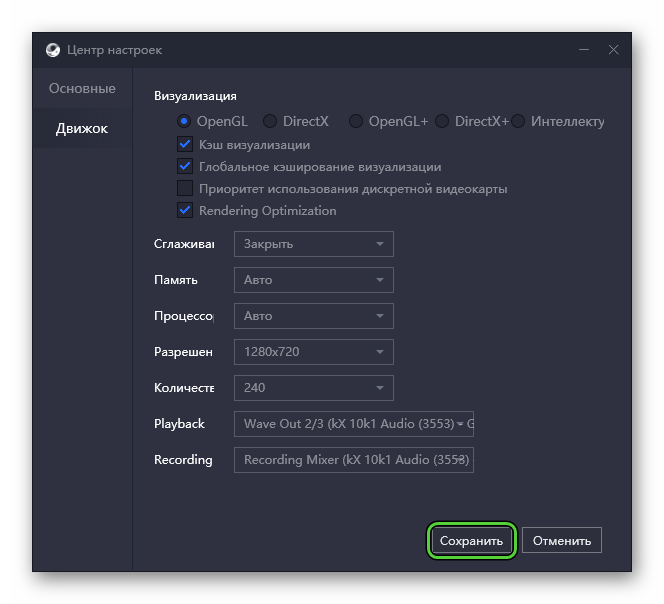
Более подробно процедуру настроек мы разбирали в отдельной статье. Рекомендуем с ней ознакомиться, когда вы разберетесь с проблемой запуска.
Способ №3: Включение режима совместимости
Пользователи Windows 8, 8.1 и 10 нередко сталкиваются с проблемами GameLoop из-за системного сбоя, который получится устранить с помощью режима совместимости. Включить его выйдет следующим образом:
- Отыщите ярлык для запуска эмулятора на рабочем столе.
- Щелкните по нему правой клавишей мыши, чтобы вызвать контекстною меню.
- Нажмите на пункт «Свойства».
- В новом окне перейдите ко вкладке «Совместимость».
- Поочередно кликните по отмеченным пунктам.
- Попробуйте запустить Геймлуп с помощью этого ярлыка (двойной щелчок по нему).
Способ №4: Полная переустановка Геймлуп
Если ни один из предыдущих вариантов не дал нужного результата, то дело может быть в повреждении файлов программы или в использовании устаревшей версии. Лучшее решение – полная переустановка. Всю процедуру можно разделить на два этапа:
- Удаление старой копии эмулятора.
- Загрузка новой с официального сайта.
Но если просто удалить GameLoop с компьютера, то в системе останутся отдельные файлы, которые иногда мешают при повторной инсталляции. Поэтому их тоже следует стереть. Мы разбирали это действие в отдельной статье.
Инструкция по загрузке:
- Посетите официальный сайт эмулятора https://www.gameloop.com/ru.
- Нажмите на кнопку «Скачать» в центре страницы.
- Сохраните предложенный exe-файл (приблизительно 1.5 МБ).
- Откройте его любым удобным способом, например, прямо из браузера.
- Кликните по кнопке «Установить» в новом окошке.
- А когда процедура будет завершена, нажмите «Запуск».
Итоги
Эмулятор GameLoop отлично оптимизирован даже для слабых компьютеров и ноутбуков, но все равно иногда работает с ошибками. Особенно неприятно, когда он попросту отказывается запускаться. Сходу причину такой проблемы не определить, поэтому мы рекомендуем по очереди перебрать все способы, предложенные в статье. Но начинать стоит с банальной перезагрузки ПК.
Решение всех распространенных ошибок в Gameloop. Это официальный эмулятор игр PUBG Mobile и COD Mobile на ПК.
Содержание
- Решение всех ошибок в Gameloop
- Белый экран при входе в Call of Duty: Mobile
- Unable to install because you do not have 3 GB of RAM
- Код ошибки 1 (Error code 1)
- Код Ошибки 3, 5 или 6
- Черный или белый экран
- Способ №1. Обновите DirectX
- Способ №2. Выберите другой тип рендеринга
- Бесконечная загрузка
- Зависает на 98%
- Причина №1
- Причина №2
- Не работает микрофон
- Download failed
- Рекомендуемый способ
- Дополнительный способ
- Код ошибки: 555745297
- Причина № 1
- Причина № 2
- Причина № 3
- Код ошибки 154140712
- Код ошибки: 31
- Нет звука в эмуляторе
- Abnormal Game Environment
- Код ошибки: 554762241
- Причина №1
- Причина №2
- Недопустимая версия сервисов Google Play
- Global version is not available for this account
Белый экран при входе в Call of Duty: Mobile
- Создайте новый аккаунт на Facebook.
- Войдите в игровой профиль при помощи смартфона.
- Привяжите игровой профиль к странице на Facebook.
- Очистите кэш Gameloop.
- Запустите COD: Mobile и войдите через Facebook.
Unable to install because you do not have 3 GB of RAM
Причина
ПК не хватает оперативной памяти для запуска эмулятора. Обратите внимание, что для того, чтобы запустить программу у вас должно быть минимум 3 ГБ ОЗУ.
Решение
- Обновить компьютер добавив ещё одну планку оперативной памяти.
- Если ОЗУ хватает, но у вас есть эта ошибка, вам необходимо разблокировать недоступную оперативную память. Для этого нужно правильно настроить Windows и BIOS на компьютере.
Код ошибки 1 (Error code 1)
Официальное решение от разработчиков
- Откройте эту ссылку и скачайте файл «Error 1».
- Нажмите правой кнопкой мышки на загруженный файл и выберите «Запуск от имени администратора».
- Дальше нажмите Enter и дождитесь окончания процесса.
- Нажмите любую клавишу и перезагрузите компьютер.
Код Ошибки 3, 5 или 6
- Для начала необходимо проверить компьютер на наличие вирусов. Это можно сделать любым антивирусом.
- Теперь необходимо полностью выключить все антивирусные программы и брандмауэр.
- Полностью удалите эмулятор с компьютера. Откройте меню «Пуск» и зайдите в «Панель управления» Windows. Дальше откройте раздел «Программы» и выберите раздел «Удаление программ». Отыщите Gameloop, нажмите на него правой кнопкой мышки и выберите «Изменить/Удалить». После этого вам нужно удалить кеш программы. Для этого на одном из дисков компьютера нужно отыскать папку «Temp» внутри которой будет папка «TxGameDownload». Полностью удалите «TxGameDownload».
- Перезагрузите компьютер.
- Установите Gameloop заново, не включая антивирус или файрвол.
Черный или белый экран
Способ №1. Обновите DirectX
- Перейдите на официальную страницу загрузки по этой ссылке.
- Выставьте русский язык.
- Выберите “Скачать”.
- Откажитесь от скачивания ненужных программ.
- Нажмите “Отказаться и продолжить”.
- Сохраните и запустите файл установки.
- Выберите первый пункт и нажмите “Далее”.
- Откажитесь от установки Bing и нажмите “Далее”.
- Немного подождите и выберите «Готово».
- Перезагрузите ПК.
Способ №2. Выберите другой тип рендеринга
- Откройте Gameloop.
- Нажмите на три горизонтальные линии справа вверху.
- Перейдите в «Настройки» (Settings).
- Зайдите в раздел «Движок» (Engine).
- Отыщите «Визуализация» (Rendering) и выберите параметр “OpenGL+”.
- Выберите «Сохранить» (Save) и перезапустите эмулятор. Переключитесь на “OpenGl”, если вам не поможет “OpenGL+”.
Бесконечная загрузка
- Удалите Gameloop. Для этого зайдите в «Панель управления» Windows. Дальше откройте раздел «Программы» и перейдите в меню «Удаление программы». Выберите «Gameloop» и нажмите «Изменить/Удалить».
- На одном из дисков на ПК отыщите папку «Temp» внутри которой есть папка «TxGameDownload».
- Удалите папку «TxGameDownload».
- Перезагрузите компьютер.
- Отключите антивирус и брандмауэр, в том числе и «Защитник Windows».
- Запустите файл установки с правами администратора. Для этого нажмите правой кнопкой мышки на файл, а дальше — «Запустить с правами администратора».
- Установите эмулятор на свой компьютер.
Зависает на 98%
Причина №1
Антивирус или брандмауэр мешают процессу установки. Также это может быть и встроенный «Защитник Windows».
Решение
- Перезагрузите компьютер.
- На одном из дисков компьютера нужно отыскать папку «Temp» внутри которой есть папка «TxGameDownload». Вам нужно удалить папку «TxGameDownload».
- Отключите антивирус и брандмауэр.
- Запустите файл установки с правами администратора. Для этого нажмите правой кнопкой мышки на файл и выберите «Запустить с правами администратора».
- Дождитесь конца установки Gameloop.
Причина №2
Вы используете подключение через Wi-Fi или Хот-спот.
Решение
Подключите компьютер к интернету используя кабельное соединение. Перед установкой предварительно удалите папку «TxGameDownload».
Не работает микрофон
Настраиваем Gameloop
- Нажмите на три горизонтальные линии вверху эмулятора.
- Откройте раздел «Настройки» и перейдите в «Движок».
- В меню «Запись» нужно выбрать название вашего микрофона.
- Выберите «Сохранить» чтобы сохранить изменения.
Настраиваем Windows
- Нажмите правой кнопкой мышки на значок динамика на панели задач.
- Выберите «Звуковые устройства» и перейдите в «Запись».
- Дальше нажмите на значок своего микрофона и выберите «По умолчанию».
- Нажмите «Ок», чтобы сохранить настройки.
Download failed
Рекомендуемый способ
- Переустановите Gameloop.
- Установите запрашиваемые обновления.
- Удалите PUBG Mobile внутри эмулятора. Для этого нажмите на стрелочку вниз, возле кнопки «Играть», а дальше на «Удалить».
- Установите игру заново через игровой центр.
Дополнительный способ
- Смените язык эмулятора на китайский. Для этого нажмите три линии вверху, дальше «Настройки» и «Язык». Выберите верхний пункт и нажмите «Сохранить».
- Теперь запустите игру и установите запрашиваемые обновления.
- Когда эмулятор завершит установку обновлений, сменить язык обратно.
Код ошибки: 555745297
Причина № 1
Антивирус или брандмауэр блокирует нормальную работу игры
.
Решение
Отключите антивирусные программы или добавьте эмулятор и папку, где он установлен в список исключений.
Инструкция для ESET Smart Security
Причина № 2
Игре не хватает необходимых разрешений для запуска.
Решение
- Переустановите эмулятор.
- Нажмите правой кнопкой мышки на ярлык Gameloop.
- Выберите «Свойства» и перейдите в раздел «Совместимость».
- Поставьте галочку возле «Запускать эту программу от имени администратора».
- Нажмите «ОК».
Причина № 3
Игре нужно больше свободного места на диске.
Решение
Освободите, как минимум 6 гигабайт свободного пространства на диске, на котором вы хотите установить эмулятор.
Код ошибки 154140712
- Скачайте официальное решение от разработчиков по этой ссылке.
- Запустите файл от имени администратора. Для этого нажмите на него правой кнопкой мышки и выберите «Запустить от имени администратора».
- Перезагрузите роутер. Если у вас кабельный интернет, тогда достаньте и включите обратно кабель в компьютер.
Код ошибки: 31
- Откройте командную строку с правами администратора. Для этого впишите «cmd» в поиск Windows. Дальше нажмите правой кнопкой мышки на найденный результат и выберите «Запустить с правами администратора».
- Введите «netsh winsock reset» и нажмите Enter.
- Перезагрузите компьютер.
- Установите эмулятор на компьютер.
Нет звука в эмуляторе
Настройки звука Gameloop
- Нажмите на три горизонтальные линии вверху эмулятора и выберите «Настройки».
- Перейдите в раздел «Движок».
- Теперь откройте выпадающее меню под опцией “Playback”.
- Выберите ваше устройство вывода звука и нажмите «Сохранить».
- Перезапустите эмулятор.
Настройки звука Windows
- Нажмите правой кнопки мышки на иконку динамика слева внизу возле часов. Иногда иконка скрыта, потому для начала нужно нажать на галочку.
- Выберите «Открыть параметры звука».
- Под графой «Вывод» вам нужно выбрать ваше устройство вывода звука.
Abnormal Game Environment
- Перезагрузите компьютер.
- Полностью закройте эмулятор Gameloop, если он открылся автоматически.
- Нажмите правой кнопкой мышки на ярлык Gameloop и выберите «Свойства».
- Перейдите в раздел «Совместимость».
- Выберите опцию «Запускать от имени администратора».
- Выберите «Ок», чтобы сохранить настройки.
- Запустите эмулятор и нажмите на три горизонтальных линии вверху.
- Нажмите «Обновить». Дальше установите обновления, если они доступны.
Код ошибки: 554762241
Причина №1
Владельцы ноутбуков, что используют WiFi могут испытывать подобные трудности. Зачастую это происходит во время обновлений игры.
Возможные решения:
- Установите обновление используя кабельное подключение к интернету. Если такой возможности нет, тогда подключите смартфон к ПК, как модем и воспользуйтесь мобильным интернетом.
- Попробуйте загрузить обновление через VPN. Для этого можно воспользоваться программой VPN Pro.
Причина №2
Убедитесь, что ваш брандмауэр или антивирус не блокирует эмулятор. Лучше всего добавить программу и папку с эмулятором в список исключений.
Возможные решения:
- Добавьте Gameloop в список исключений антивируса или файрвола.
- Отключите антивирусные программы.
Инструкция для ESET Smart Security
Недопустимая версия сервисов Google Play
- Откройте «Игровой Центр».
- Установите программу Google Installer. Для этого перейдите на страницу приложения и нажмите «Установить».
Global version is not available for this account
Причина
Вы воспользовались своим профилем для входа во вьетнамскую версию эмулятора или игры.
Решение
Создать новый профиль в PUBG Mobile. Перенести старый аккаунт обратно на глобальную версию уже невозможно.
Игроки в Standoff 2 не могут войти в игру из-за ошибки Developer Error. Статус появляется, когда используется режим разработчика или применяются читы. Есть способ избавиться от ошибки и снова запустить игру.
В шутере каждый пытается стать самым опасным соперником. Стремление к повышению ранга приводит к тому, что игроки устанавливают читы для получения преимуществ в раунде: включение прозрачности стен, получение крутых скинов, автоприцел и многие другие. Подключаясь к серверу Standoff 2, античит определяет подозрительные файлы в клиенте игры, из-за чего игрок видит ошибку.
Есть вероятность, что вы используете модифицированную игру, скачанную не из Play Market или официального сайта. Это может привести к проблемам с запуском, мы ещё вернёмся к этому вопросу.
Игра иногда ведёт себя странно после обновлений и просто потому, что на серверном кластере случились сбои. Так ли это, вы можете узнать на официальном канале в Discord разработчиков. Используйте чат, чтобы прочитать новости по игре, а также просто для общения и поиска друзей-единомышленников.
Как решить ошибку в Standoff 2
Можно попробовать отредактировать игру, чтобы она заработала без удаления читов и модификаторов. Для этого понадобится использовать файловый менеджер, изменив в проводнике название одной папки. Скачайте на телефон приложение по ссылке Cx Проводник и приступим.
- Запустите приложение Сх Проводник.
- Откройте основную память своего устройства.
- Выбираем в списке папку Android.
- На экране найдите и перейдите в папку obb.
- В ней находится папка с названием компании-разработчика и игры Axlebolt.Standoff2. Её нам нужно переименовать.
- Вызовите контекстное меню долгим нажатием на папку и допишите в конце любой символ. Сохраните.
- Затем вернитесь назад и выберите папку Data. В ней нужно также необходимо переименовать папку с игрой.
- Удалите игру на главном экране.
- Вернитесь в те же папки и уберите добавленные буквы.
- Запустите Стандофф 2. Игра должна начать устанавливать недостающие файлы автоматически.
После этих манипуляций с файлами можно устанавливать модифицированную игру с читами. Standoff 2 доступно загрузить из маркета, в ней также теперь не будет ошибки Developer Error. Если не получается, выполните эти действия заново. Возможно, вы неправильно повторяли предложенные действия.
Решение для запуска Standoff 2
Если Developer Error появляется в официальном клиенте и вы не используете читов, от неё можно избавиться простым способом. Для этого понадобится очистить кэш приложения, и шутер опять начнёт запускаться.
- Закройте игру, если она сейчас запущена на телефоне или эмуляторе.
- Нажмите на экране шестерёнку для перехода в настройки.
- Выберите в списке Приложения, после откройте пункт Все приложения.
- Найдите Standoff 2 и выберите.
- На экране выберите раздел Память.
- Нажмите на кнопку Очистить кэш.
Для того, чтобы удалить учётную запись аккаунта и завести новый на этом экране очистите данные игры. Это также необходимо делать при полной переустановке приложения в мобильном устройстве.
Установка нового официального клиента Standoff 2
Игра может зависнуть на экране при входе или появится ошибка Developer Error по другим причинам. Иногда устранить её может только установка официального клиента. Игрок не потеряет свой аккаунт, будут переустановлены только игровые файлы, и вы сможете войти в неё без проблем. Перед удаление старого клиента выполните инструкцию в предыдущей главе для очистки данных.
Для загрузки «чистого» клиента используйте ссылки из Play Market или на сайт Trashbox. Скачивая игру из сайта, включите на мобильном устройстве разрешение на установку из сторонних источников. Файл не является опасным для системы, также игра будет получать обновления из маркета Гугл, как если бы вы загрузили её из Google Play.

Вы, наверное, слышали о Gameloop, так как это официальный эмулятор Android для PUBG Mobile и Call of Duty Mobile. Это отличный эмулятор, но мы видели, как пользователи сообщают, что Gameloop постоянно падает на их ПК, особенно во время игр. Если вы столкнулись с той же проблемой, не беспокойтесь, у нас есть несколько рабочих исправлений, которые вы можете попробовать.
Попробуйте эти исправления…
Вам не нужно пробовать их все, просто продвигайтесь вниз по списку, пока не найдете тот, который поможет!
1: Запуск от имени администратора
2: Закройте ненужные фоновые программы
3: Включить виртуализацию
4. Проверьте антивирусное программное обеспечение и брандмауэр.
5: Обновите графический драйвер
6: Настройте параметры Gameloop
7: Обновите/переустановите Gameloop
Исправление 1: Запуск от имени администратора
Иногда для правильной работы Gameloop могут потребоваться права администратора. Вы можете предоставить их, просто запустив Gameloop в режиме администратора. Просто щелкните правой кнопкой мыши значок Gameloop , затем нажмите Запустить от имени администратора .
Если Gameloop по-прежнему вылетает случайным образом, попробуйте следующее исправление.
Исправление 2: закройте ненужные фоновые программы
Gameloop легкий и может хорошо работать даже на слабых/средних ПК. Но все же рекомендуется закрывать ненужные программы, пока вы используете Gameloop. Программы, работающие в фоновом режиме, могут занимать много ресурсов и мешать Gameloop, вызывая сбой. Вот как полностью убить программы, работающие в фоновом режиме:
- Щелкните правой кнопкой мыши панель задач, затем щелкните Диспетчер задач .
- Под Процессы на вкладке найдите процессы, которые вам не нужны в данный момент. Щелкните его правой кнопкой мыши, затем щелкните Завершить задачу .
Если вы закрыли все ненужные программы, но Gameloop по-прежнему падает, попробуйте следующее решение.
Исправление 3: включить виртуализацию
Технология виртуализации позволяет запускать две или более операционных систем на одном физическом ПК. Включение виртуализации может повысить производительность Gameloop и решить проблему сбоев.
Во-первых, вам нужно проверить, включена ли уже виртуализация на вашем ПК. Если нет, вам нужно включить его в BIOS.
Проверьте, включена ли виртуализация
- Щелкните правой кнопкой мыши в любом пустом месте на панели задач, затем нажмите Диспетчер задач .
- Перейти к Представление вкладка Если он говорит Виртуализация: включена , то вы можете перейти к части отключение Hyper-V . Если нет, следуйте приведенным ниже инструкциям, чтобы включить виртуализацию в BIOS.
Включить виртуализацию в BIOS
- Нажмите Начинать >> Сила . Удерживайте клавиша переключения и нажмите Начать сначала в то же время. Ваш компьютер полностью выключится, а затем перезагрузится.
- Когда ваш компьютер перезагрузится и на экране появится логотип производителя, зажать горячую клавишу БИОС пока вы не войдете в настройки BIOS.
*Горячая клавиша может быть F1, F2, F12, Del или Esc в зависимости от различных марок и моделей. Если вы не уверены, какой из них работает, вы можете поискать в Интернете или обратиться к руководству производителя. - Найдите параметр виртуализации в BIOS. Компоновка также может отличаться на материнских платах, поэтому вы можете увидеть разные термины. Искать Виртуальный, виртуализация, VT-X или SVM .
Давать возможностьвиртуализация, то Сохранить и выйти .
Отключить Hyper-V
Включение виртуализации не гарантирует, что проблема сбоя исчезнет. В Windows есть функция Hyper-V, которая может создавать помехи при включенной виртуализации. Вы можете отключить Hyper-V, выполнив следующие действия:
- нажмите Windows logo key и р для вызова окна «Выполнить».
- Тип appwiz.cpl , затем нажмите В ПОРЯДКЕ .
- На левой панели нажмите Включение или отключение функций Windows .
Снимите флажки настроек, связанных с Hyper-V., затем нажмите В ПОРЯДКЕ .
Если вы включили виртуализацию, но Gameloop по-прежнему дает сбой в ваших играх, перейдите к следующему исправлению.
Исправление 4: проверьте антивирусное программное обеспечение и брандмауэр
Если Gameloop заблокирован на вашем ПК, он может даже вылететь при запуске. Если вы используете какое-либо антивирусное программное обеспечение, обязательно добавить Gameloop в белый список/список исключений . Вы также можете проверить проблему с выключенным антивирусом, но вам нужно быть особенно осторожным. Не загружайте подозрительные файлы из Интернета, если ваш компьютер не находится под защитой.
Кроме того, вы можете проверить, не заблокировал ли брандмауэр Windows Gameloop. Если это так, вы можете разрешить Gameloop через брандмауэр, чтобы он мог работать правильно.
Проверьте, не заблокировал ли ваш брандмауэр Gameloop
- нажмите Windows logo key и р для вызова окна «Выполнить».
- Тип приборная доска , затем нажмите В ПОРЯДКЕ .
- Переключить на Просмотр: маленькие значки , затем нажмите Брандмауэр Защитника Windows .
- Нажмите Разрешить приложение или функцию через брандмауэр Защитника Windows .
- Прокрутите вниз, чтобы увидеть, находится ли Gameloop в списке исключений. Если это так, это означает, что Gameloop разрешен через ваш брандмауэр, и вы можете перейти к следующему исправлению . Если вы не можете найти Gameloop в списке исключений, выполните следующие действия, чтобы разблокировать Gameloop.
Добавьте Gameloop в список исключений
- Нажмите Изменить настройки , затем нажмите Разрешить другое приложение .
- Нажмите Просматривать .
- Перейдите туда, где вы установили Gameloop, и добавьте исполняемый файл Gameloop. Возможно Gameloop.exe или GameDownload.exe .
- Нажмите Добавлять .
- Нажмите В ПОРЯДКЕ чтобы сохранить изменения.
Установите флажки Частная сеть. Это гарантирует, что Gameloop разрешен только через ваш брандмауэр, когда вы используете частную сеть, например, домашнюю сеть Wi-Fi. Из соображений безопасности мы рекомендуем вам выбирать только частную сеть, но при необходимости вы можете разрешить Gameloop через все типы сетей.
Если это исправление не решит вашу проблему, попробуйте следующее исправление.
Исправление 5: обновите графический драйвер
Если ваш графический драйвер устарел или неисправен, это может вызвать проблемы при запуске Gameloop. Возможно, вы захотите убедиться, что ваша версия обновлена и работает правильно.
Есть два способа поддерживать актуальность графического драйвера. Один из них — обновить его вручную через диспетчер устройств. Если Windows не обнаруживает новое доступное обновление, вы можете выполнить поиск на веб-сайтах производителя. Обязательно загружайте только тот драйвер, который совместим с вашей версией Windows.
- NVIDIA
- ИНТЕЛ
- AMD
- Асус
Автоматическое обновление драйверов – Если у вас нет времени, терпения или навыков работы с компьютером, чтобы обновить драйвер вручную, вместо этого вы можете сделать это автоматически с помощью Driver Easy. Driver Easy автоматически распознает вашу систему и найдет правильный драйвер для вашей видеокарты и версии Windows, а затем загрузит и установит его правильно:
- Загрузите и установите Driver Easy.
- Запустите Driver Easy и нажмите кнопку Сканировать сейчас кнопка. Затем Driver Easy просканирует ваш компьютер и обнаружит проблемные драйверы.
- Нажмите на Обновлять кнопку рядом с помеченным драйвером видеокарты, чтобы автоматически загрузить правильную версию драйвера, затем вы можете установить его вручную (вы можете сделать это с БЕСПЛАТНОЙ версией).
Или нажмите Обновить все для автоматической загрузки и установки правильной версии все драйверы, которые отсутствуют или устарели в вашей системе. (Для этого требуется версия Pro, которая поставляется с полной поддержкой и 30-дневной гарантией возврата денег. Вам будет предложено выполнить обновление, когда вы нажмете «Обновить все».)
Pro-версия Driver Easy поставляется с полной технической поддержкой.
Если вам нужна помощь, обращайтесь Служба поддержки Driver Easy в support@drivereasy.com .
Перезагрузите компьютер, чтобы новый драйвер вступил в силу. Если обновление графического драйвера не решает вашу проблему, попробуйте следующее исправление.
Если приведенные выше исправления не сработали для вас, вы можете попробовать изменить настройки Gameloop. Лучше настроить параметры в соответствии со спецификациями вашего ПК, чтобы вы могли разрешить Gameloops использовать больше вычислительных ресурсов, если это возможно. Это также может помочь улучшить стабильность во время работы Gameloop и решить проблему сбоев.
Не забудьте перезагрузить компьютер, чтобы сохранить изменения и позволить им вступить в силу. Если это все еще не решает вашу проблему, вы можете попробовать еще одно исправление.
Исправление 7: Обновите/переустановите Gameloop
Возможно, вам придется обновить или выполнить чистую переустановку Gameloop, если проблема с сбоем не устранена. Использование новой версии может исправить известные ошибки и, вероятно, уменьшит количество сбоев.
Надеюсь, эта статья поможет! Пожалуйста, не стесняйтесь оставлять комментарии ниже, если у вас есть какие-либо вопросы или предложения.
- крушение
- эмулятор
Update: In October 2019, Tencent Gaming Buddy was rebranded as Gameloop. The guide that you are going to take a look at works for Gameloop or Tencent Gaming Buddy.
Got a problem with your Gameloop or Tencent Gaming Buddy? It’s time to fix it. This is the guide to Fix Gameloop/Tencent Gaming Buddy Errors like the Error Codes, Lag Issues, FPS Drop, Performance, Installation, and Lag Issues.
Tencent Gaming Buddy is the Android emulator tailor-made to run PUBG Mobile on computers. It was developed by Tencent to not to let the PUBG Mobile gamers use any other emulator. The Tencent Gaming Buddy perfectly met the needs of the players of the most popular Battle Royale game. The PUBG Mobile runs smoothly on the TGB emulator. The optimization offered by TGB makes PUBG Mobile look super awesome on a computer. 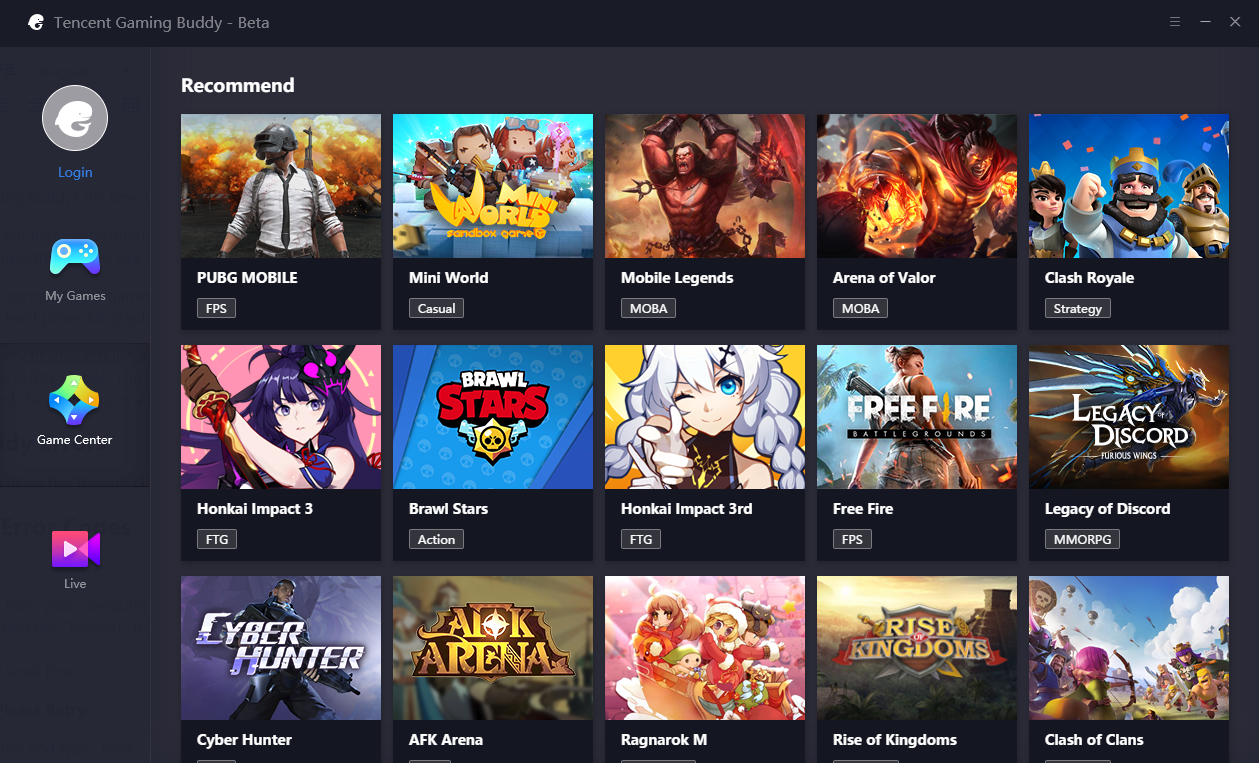
Tencent Gaming Buddy offers advanced control to the gamers. They adjust each and every single preference of the emulator according to their computer’s hardware power. TGB can run on a computer having a RAM as low as 512MB. No other emulator is capable of running on this low memory. It is also compatible with the least powerful graphics cards out there.
Since Tencent Gaming Buddy is a very flexible emulator, it is very common for errors to occur on such a program. The Tencent Gaming Buddy can sometimes show you a frame drop. It can also show you Error Codes like Error Code 2, 3, 5. The Mic doesn’t work sometimes, which is really important for playing a game like PUBG Mobile. The emulator’s loading gets stuck at 98% some times. There are many other random errors that can hamper your smooth TGB experience. Fortunately, all these Tencent Gaming Buddy Errors can be fixed with the help of easy solutions. As you go ahead, you will find the solutions to all of your TGB problems.
Contents
- 1 Fix Gameloop and Tencent Gaming Buddy Errors
- 2 Gameloop/Tencent Gaming Buddy Error Codes
- 3 Fix Gameloop/Tencent Gaming Buddy PUBG Mobile Lag & FPS Drop
- 4 Gameloop or TGB Loading Stuck on 98%
- 5 PUBG Mobile Voice Chat Not Working | Mic Not Working
- 6 Gameloop Failed to Start the Engine | Failed to Start the Emulator
- 7 Keys not working on Gameloop/Tencent Gaming Buddy | Keyboard Mapping not working | No controls
- 8 Update your Graphics Card Driver
- 9 COD Mobile or PUBG Mobile not working on Tencent Gaming Buddy | PUBG Mobile Alternative Emulators
- 10 Banned from PUBG Mobile
- 11 Final Words
- 11.1 More:
The following are all the problems that occur on Tencent Gaming Buddy. The solution to each problem is listed next to it.
Gameloop/Tencent Gaming Buddy Error Codes
Error Code 2, 3, 5
- Uninstall Tencent Gaming Buddy from your computer.
- Now go to C:Program Files and find the “Tencent” folder.
- Delete the Tencent folder.
- Re-install the emulator. It should work fine.
Error Code 31 or Download Failed, Please Retry
- Open Start menu on your computer and type “cmd”.
- Open cmd now and enter this command: netsh winsock reset
- After the command is executed, close cmd and restart your computer.
- Try running TGB emulator now.
Another method to fix Error Code 31
- First of all, remove temporary files. To do so, go to Start menu and type “Run”.
- Open the Run window and type “TEMP” and hit enter.
- Now delete all temporary files.
- Also, type %TEMP% in run and delete the files that you see then.
- Now go to Control Panel > User Accounts > Change your account name > Change the name.
- Also, change the account type from Admin to Standard and vice versa.
- Restart your computer now.
- Re-install the Tencent Gaming Buddy now.
Tencent Gaming Buddy 100% CPU Usage
- Close all the programs on your computer.
- Open Tencent Gaming Buddy and close it.
- Repeat the 2nd step again.
- Open the TGB emulator now. It should be working fine.
Fix Gameloop/Tencent Gaming Buddy PUBG Mobile Lag & FPS Drop
As I mentioned above, TGB gives the gamers extended control over its settings. By default, the emulator is set to consume the maximum resources of your computer. If you do not adjust the emulator according to your computer’s power, you may face the Lag issue and also the frame drop issue while playing games like PUBG Mobile. Especially, if you try playing an FPS game on Tencent Gaming Buddy, you are likely to face the FPS Drop issue. You can fix all such issues by optimizing the performance of Tencent Gaming Buddy. Following are the best TGB optimization tips that will make it smooth.
- First of all, go to C:program filestxgameassistantappmarket.
- Right click on AppMarket.exe > Properties.
- Click on Compatibility and select a lower version of Windows i.e. Windows 8 or Windows 7.
- Also, click on “Run this program as administrator”.
- In case you are using Windows 7, install the latest version of DirectX. If you are on Windows 8/10, skip this step.
- Now open Tencent Gaming Buddy and go to its settings.
- Go to Engine now.
- If you have a good GPU, select OpenGL+. If your GPU is average, select OpenGL.
- In case you have a good CPU, click on DirectX+. For an average CPU, click on DirectX.
- Now check all the boxes. Check Prioritize Dedicated GPU only if you have a dedicated Graphics Card.
- Keep the Anti-aliasing closed.
- Set the Memory and Processor values as you wish. Do not set the highest value here.
- Save the settings now and play the game.
Gameloop or TGB Loading Stuck on 98%
The TGB emulator often gets stuck on 98% while loading. When this starts happening, it keeps happening for at least 5 times out of 10. Luckily, this is also a common issue, which means that it can be easily fixed too. Follow the solutions given below one by one to find out the one that works for you.
Change TGB Emulator Engine
Since TGB Emulator uses DirectX or OpenGL to run its engine, it can create problems. The OpenGL relies on the GPU of your computer and the DirectX relies on the CPU. If you are using OpenGL and the GPU of your computer is not meeting the requirements, it can make create loading issues for the emulator. To fix this, you can switch from OpenGL to DirectX and vice versa. For one of these options, the TGB will continue to work fine.
Delete Temp Folder
Deleting the Temp Folder can refresh the entire TGB emulator. Before you apply a more complex method to fix loading issues, you should try deleting the Temp folder. The Temp folder resides in the TGB emulator’s installation directory. For example, if you installed the emulator in your C drive, the Temp folder is there in the C drive. If you are not sure where to find this folder, you can find its location by going into the options of TGB Emulator > Diagnostics > you will find the Temp folder’s location at the bottom. Open this folder and delete the temporary files. Open the TGB after this and it should be working fine.
Disable Windows Defender & Uninstall Antivirus
The Tencent Gaming Buddy has a lot of files that need to run without any hindrance. The Windows Defender and Antivirus often blacklist the files of many programs. The files are not harmful, but even then, the Defender and Antivirus can block them. This will not let the TGB load all of its resources. To fix this, uninstall the TGB Emulator first of all. Now open Windows Defender and disable all of its activities. Similarly, uninstall the Antivirus from your computer if you have any. After this, restart your computer. Install the Tencent Gaming Buddy again now. It should be loading fine.
PUBG Mobile Voice Chat Not Working | Mic Not Working
First of all, run Tencent Gaming Buddy in the background. Make sure that your Mic is connected to the computer via USB. Follow the steps given below now.
- Open the Start Up menu on the computer.
- Type “Sound mixer options” and open it.
- You will see a list of apps that are playing sound right now.
- In front of Tencent Gaming Buddy, change the Output and Input values to USB.
- Now go to Start Up menu again and type Sound and open Sound settings.
- Click on Recording > Right click on your Mic > Properties > Advanced > Uncheck all options > Apply.
- Close Tencent Gaming Buddy and open it again. The audio issue should be resolved.
Gameloop Failed to Start the Engine | Failed to Start the Emulator
Method#1
- Download and install Process Hacker on your computer.
- Open Process Hacker.
- In the Search Box, search for “aow”.
- As you find aow_xxxx.exe, kill it or terminate the process.
- Try running COD Mobile or PUBG Mobile or any other game in the Gameloop or TGB emulator now.
Method#2 – Manual
- Open TGB on the computer and go to its Settings> Basic.
- Now uncheck the “Run at startup” option.
- Restart the computer now.
- Now go to C:program files and locate the folder “TxGameAssistant”.
- Rename this folder to anything else, for example, TxGameAssitantX.
- Restart the Tencent Gaming Buddy emulator now.
- The emulator will show you some errors like Can’t start AOW engine or it will be stuck on the download at 1%.
- Close the emulator and restart the computer now.
- Now rename the TxGameAssistantX to TxGameAssistant again and re-launch TGB. That’s all.
Keys not working on Gameloop/Tencent Gaming Buddy | Keyboard Mapping not working | No controls
- Open the settings of the game you are playing.
- Click on Controls and then click on customize.
- Now click on Reset and then Save.
- Now open Tencent Gaming Buddy keymap Settings from the right side.
- The KeyMapping and Gaming Resolution should be the same now.
- Click on Reset and Save again.
- Restart the TGB Emulator now.
Update your Graphics Card Driver
If you are getting this error, it simply means that you need to update the drivers. You can download the official driver downloader for your laptop or Desktop PC, or you can also download a program like Driver Booster. Look for all the outdated drivers and update them. After updating the drivers, restart your computer and launch the TGB emulator again. It should get rid of this error now.
COD Mobile or PUBG Mobile not working on Tencent Gaming Buddy | PUBG Mobile Alternative Emulators
In case the Tencent Gaming Buddy is not running PUBG Mobile for you, or you are not liking the look and feel of this game in the TGB, you can opt for the alternatives. There is a number of TGB Alternatives to play PUBG Mobile. You can either get the BlueStacks 4 or the Nox Player for this purpose. Here are the exact steps.
- Download and install BlueStacks 4 or Nox Player.
- Open the emulator and then log in using your Google Account.
- Now open the Play Store and find PUBG Mobile.
- Install the game and launch it from the app drawer / all apps.
- You can set up the keys and controls now.
- Enjoy PUBG Mobile on another emulator now.
Banned from PUBG Mobile
The developers of PUBG Mobile have a very strict check on the players. If anyone caught cheating, deception, or using any malicious techniques, he/she may get banned immediately. If you don’t want to lose your valuable PUBG Mobile profile, make sure that you do not cross the boundaries set by the developers. A game is good as long as the Fairplay is being implemented. Follow the rules, test your mettle, and prove how good of a player you are. Once banned, there is no way to get your PUBG Mobile account back. Always be careful.
Final Words
That’s all. I hope you have fixed all of your Tencent Gaming Buddy Errors. If you have any problem that should be listed in this post, feel free to drop it in the comments section below. I will try my best to get back to you as soon as possible. Stay connected :).
More:
- How to install any APK on Tencent Gaming Buddy
- Download Tencent Gaming Buddy for PC
- Best Tencent Gaming Buddy Alternatives for PUBG Mobile
- Download Google Play Store on Tencent Gaming Buddy